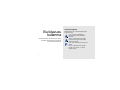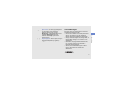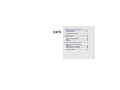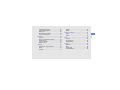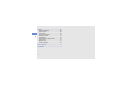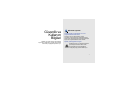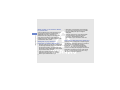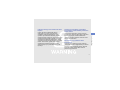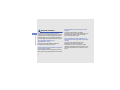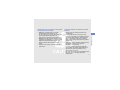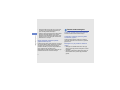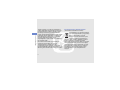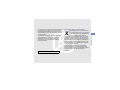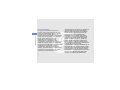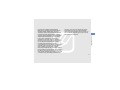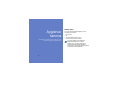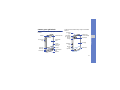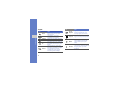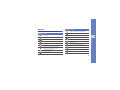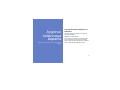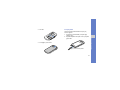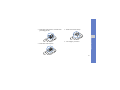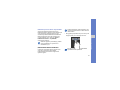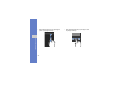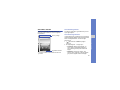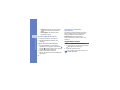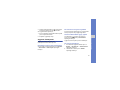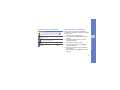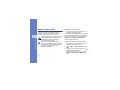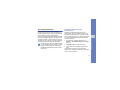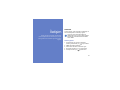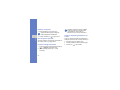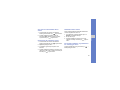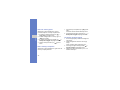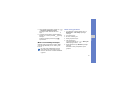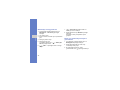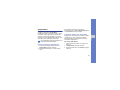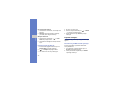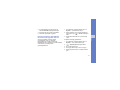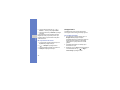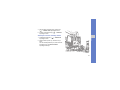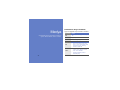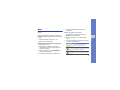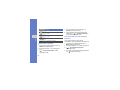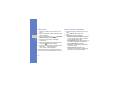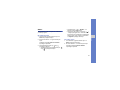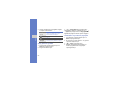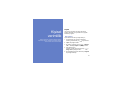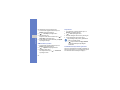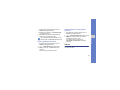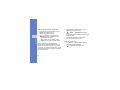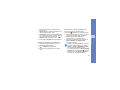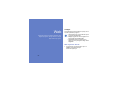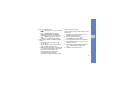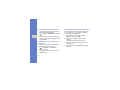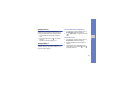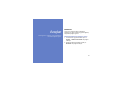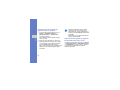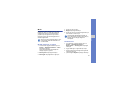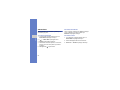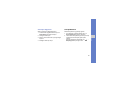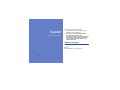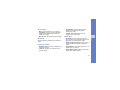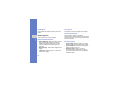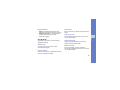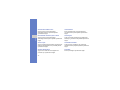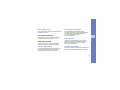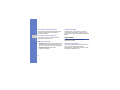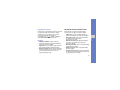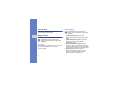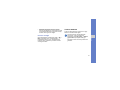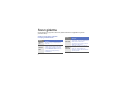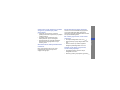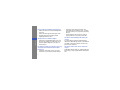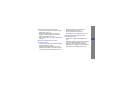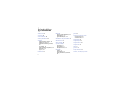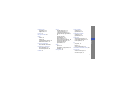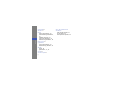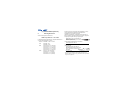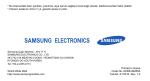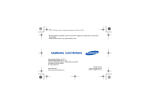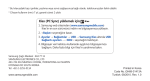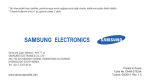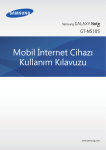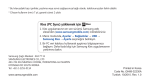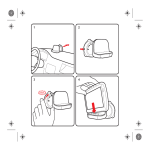Download Samsung GT-I7500 Kullanıcı Klavuzu
Transcript
* Bu kılavuzdaki bazı içerikler, yazılıma veya servis sağlayıcınıza bağlı olarak, telefonunuzdan farklı olabilir. * Cihazın kullanım ömrü 7 yıl, garanti süresi 2 yıldır. Samsung Çağrı Merkezi : 444 77 11 SAMSUNG ELECTRONICS CO., LTD 443-742 416 MEATAN-3 DONG, YEONGTONG-GU SUWON KYONGGI-DO SOUTH KOREA Tel: +82-2-2255-0114 World Wide Web http://www.samsungmobile.com Printed in Korea Code No.:GH68-25002A Turkish. 08/2009. Rev. 1.0 Cep Telefonu Kullanım Kılavuzu Bu kılavuzu kullanma Talimat simgeleri Başlamadan önce, bu kılavuzda göreceğiniz simgeleri tanıyın: Uyarı—sizin veya başkalarının yaralanmasına neden olabilecek durumlar Bu kullanım kılavuzu cep telefonunuzun işlevleri ve özellikleri konusunda size yol göstermek için özel olarak hazırlanmıştır. Dikkat—telefonunuzun veya diğer ekipmanın zarar görmesine neden olabilecek durumlar Not—notlar, kullanım ipuçları veya ek bilgiler X ii Bakınız—ilgili bilgi içeren sayfalar; örneğin: X sf.12 (“bkz. 12. sayfa” anlamına gelir) → ] Köşeli ayraçlar—telefon tuşları; örneğin: [ ] (Açma/kapama tuşu gösterir) Telif hakkı bilgisi Bu aygıtı içeren tüm teknolojilerin ve ürünlerin mülkiyeti ilgili sahiplerine aittir: • Bu ürün Linux tabanlı bir Android platformuna sahiptir, bu platformun bir dizi JavaScript tabanlı yazılımla genişletilmesi mümkündür. • Google, Android, Google Talk, Google Mail, ve Google Maps; Google, Inc. firmasının ticari markalarıdır. • Bluetooth®, dünya genelinde Bluetooth SIG, Inc. firmasının tescilli ticari markasıdır— Bluetooth QD ID: B015432. • Wi-Fi®, Wi-Fi CERTIFIED logosu ve Wi-Fi logosu, Wi-Fi Alliance'ın tescilli ticari markalarıdır. iii Bu kılavuzu kullanma [ İşlem sırası—bir adımı gerçekleştirmek için seçenekler veya menülerde izlemeniz gereken sıra; örneğin: Mesajlaşma → Yeni mesaj tuşuna basın (ardından Mesajlaşma tuşuna ve ardından Yeni mesaj tuşuna basın anlamına gelir) İçerik Güvenlik ve Kullanım Bilgileri ............... 1 Güvenlik uyarıları ....................................... 1 Güvenlik önlemleri ..................................... 4 Önemli kullanım bilgileri ............................. 6 Aygıtınızı tanıma ................................... 12 Paketi açma ............................................. 12 Cihazın genel görünümü .......................... 13 Tuşlar ....................................................... 14 Simgeler ................................................... 15 Aygıtınızı kullanmaya başlama ............ 17 Cep telefonunuzu birleştirme ve hazırlama ................................................. 17 Aygıtınızı açma ve kapatma .................... 22 Dokunmatik ekranı kullanma ................... 23 Ana ekranı tanıma ................................... 25 iv Uygulamalara erişme ............................... 26 Aygıtınızı özelleştirme .............................. 27 Metin girme .............................................. 28 Web'den dosya indirme ........................... 30 Veri senkronizasyonu .............................. 31 Aramalar .................................................. 33 Metin ve multimedya mesajları ................ 37 Google Mail™ .......................................... 39 E-posta mesajları ..................................... 40 Google Talk™ .......................................... 42 Medya ..................................................... 44 Desteklenen dosya formatları .................. 44 Müzik ....................................................... 45 Videolar .................................................... 47 Kişisel verimlilik .................................... 51 Kişiler ....................................................... 51 Takvim ..................................................... 53 İçerik İletişim ................................................... 33 Kamera .................................................... 47 Galeri ....................................................... 49 Web ........................................................ 56 Tarayıcı .................................................... 56 Google Search ......................................... 59 Google Maps™ ........................................ 59 Araçlar .................................................... 61 Bluetooth .................................................. 61 Wi-Fi ........................................................ 63 Alarmlı Saat ............................................. 64 Hesap Makinesi ....................................... 65 v Ayarlar ................................................... 66 İçerik Kablosuz kontrolleri ................................. 66 Arama ayarları ......................................... 68 Ses & ekran ............................................. 69 Veri senkronizasyonu .............................. 71 Güvenlik & konum .................................... 71 Uygulamalar ............................................. 72 SD kart & telefon hafızası alanı ............... 73 Tarih & saat ............................................. 74 Bölge & metin .......................................... 74 Telefon hakkında ..................................... 75 Sorun giderme ........................................ a İçindekiler ................................................ e vi Güvenlik ve Kullanım Bilgileri Tehlikeli veya yasal olmayan durumlardan kaçınmak ve cihazınızı en yüksek performansta kullanmak için aşağıdaki uyarılara uyun. Güvenlik uyarıları Cihazı küçük çocuklardan ve evcil hayvanlardan uzak tutun Cihazınızı ve tüm aksesuarlarını küçük çocukların veya hayvanların erişemeyeceği bir yerde tutun. Küçük parçalar yutulursa boğulmaya veya önemli yaralanmalara neden olabilir. İşitme yeteneğinizi koruyun Kulaklığın sesini çok açarak kullanmak işitme kaybına neden olabilir. Sesi, konuşmalarınızı veya dinlediğiniz müziği duymaya yetecek kadar açın. 1 Mobil cihazları ve donanımları dikkatli bir şekilde takın Güvenlik ve Kullanım Bilgileri Aracınıza taktığınız tüm mobil cihazların veya ilgili donanımın güvenli bir şekilde monte edildiğinden emin olun. Cihazınızı ve aksesuarları hava yastığının bulunduğu yere veya yakınına koymayın. Doğru takılmayan kablosuz donanım, hava yastığı şiştiğinde ciddi yaralanmalara neden olabilir. Bataryaları ve şarj cihazlarını kullanırken ve atarken dikkatli olun • Yalnızca cihazınız için özel olarak tasarlanmış ve Samsung tarafından onaylanmış pilleri ve şarj cihazlarını kullanın. Uyumsuz piller veya şarj cihazları ciddi yaralanmalara neden olabilir veya cihazınıza zarar verebilir. • Pilleri veya cihazları asla ateşe atmayın. Kullanım ömrü biten pilleri veya cihazları atarken yerel düzenlemelere uyun. 2 • Bataryaları veya telefonları asla mikrodalga fırın, soba veya radyatör gibi ısıtıcı cihazlara koymayın. Bataryalar aşırı ısındığında patlayabilir. • Bataryayı asla ezmeyin veya üzerinde delik açmayın. Bataryayı aşırı basınç altında bırakmayın, aksi takdirde kısa devre yapmasına ve aşırı ısınmasına neden olur. Kalp pillerini etkilememesine dikkat edin Üretici firmaların ve bağımsız bir araştırma grubu olan Wireless Technology Resarch'ın önerilerine göre, kalp pillerinin etkilenme olasılığını engellemek için mobil cihazlarla kalp pilleri arasında en az 15 cm (6 inç) mesafe bırakın. Cihazınızın bir kalp pilini veya diğer tıbbi cihazları etkilediği ile ilgili şüpheniz olursa, cihazı derhal kapatın ve yardım almak için kalp pilinin veya tıbbi cihazın üreticisine başvurun. Patlama olasılığı olan ortamlarda cihazı kapatın Telefonunuzu kullanırken, telefonu rahat bir şekilde tutun, tuşlarına hafifçe basın, basmanız gereken tuş sayısını azaltan özelliklerden yararlanın (örneğin şablonlar ve tahmini metin gibi) ve sık sık ara verin. Güvenlik ve Kullanım Bilgileri Cihazı yakıt ikmal noktalarında (benzin istasyonları) veya yakıt ya da kimyasal maddelerin yakınında kullanmayın. Uyarı işaretleri veya talimatlarla belirtilen yerlerde cihazınızı kapatın. Cihazınız, yakıt veya kimyasal malzemelerin depolandığı yerlerde ve taşındığı araçlarda ya da patlayıcı malzemelerin olduğu yerlerde veya yakın çevresinde patlamaya neden olabilir. Yanıcı sıvıları, gazları veya patlayıcı malzemeleri cihazınızla, parçalarıyla veya aksesuarlarıyla aynı yerde saklamayın ya da taşımayın. Sürekli aynı hareketleri yapmaktan kaynaklanan rahatsızlıklara yakalanma riskini azaltın Ekran kırık veya çatlaksa cihazı kullanmayın Kırık cam veya akrilik elinizi veya yüzünüzü yaralayabilir. Ekranın değiştirilmesi için telefonu Samsung servis merkezine götürün. Özensiz kullanımın neden olduğu hasar üreticinin garantisini geçersiz kılar. 3 Güvenlik önlemleri Aracınızı her zaman güvenli sürün Güvenlik ve Kullanım Bilgileri Araç kullanırken cihazınızı kullanmayın ve sürüş sırasında mobil cihazların kullanımıyla ilgili tüm düzenlemelere uyun. Güvenliğinizi artırmak için mümkün olduğunda ahizesiz aksesuarı kullanın. Tüm güvenlik uyarılarına ve düzenlemelere uyun Belirli yerlerde mobil cihazların kullanımını kısıtlayan tüm düzenlemelere uyun. Yalnızca Samsung tarafından onaylanan aksesuarları kullanın Uyumsuz aksesuarların kullanılması cihazınıza zarar verebilir veya yaralanmalara neden olabilir. 4 Tıbbi cihazların yakınındayken cihazı kapatın Cihazınız hastanelerdeki veya sağlık kuruluşlarındaki tıbbi cihazları etkileyebilir. Tüm düzenlemelere, belirtilen uyarılara ve tıbbi personelin talimatlarına uyun. Hava taşıtlarında cihazı kapatın veya kablosuz kullanım işlevlerini devre dışı bırakın Cihazınız hava taşıtlarındaki donanımı etkileyebilir. Havayollarıyla ilgili tüm düzenlemelere uyun ve havayolu personeli tarafından belirtildiğinde cihazınızı kapatın veya kablosuz işlevleri devre dışı bırakan bir moda geçirin. Cihazınızı dikkatli ve makul bir şekilde kullanın • Bataryaları çok düşük veya çok yüksek sıcaklıklara maruz bırakmayın (0° C/ 32° F'nin altı veya 45° C/113° F'nin üstü). Aşırı uçtaki sıcaklıklar şarj kapasitesini ve bataryalarınızın kullanım ömrünü düşürebilir. • Bataryaların metal nesnelerle temas etmesini engelleyin; aksi takdirde + ve - uçları arasında bağlantı oluşarak bataryaların geçici veya kalıcı bir şekilde hasar görmesine neden olabilir. • Hasarlı bir şarj cihazını veya bataryayı asla kullanmayın. • Elektrik şoku riski sebebiyle telefonunuzu parçalamayın. • Cihazın ıslanmasına izin vermeyin, ciddi hasarlara yol açabilen sıvı maddeler telefonun içindeki su hasarı etiketinin rengini değiştirir. Cihazı ıslak ellerinizle tutmayın. Cihazınız sudan dolayı zarar görürse üreticinin garantisi geçersiz olur. • Tozlu yerler cihazın hareketli parçalarına zarar verdiğinden, cihazınızı tozlu yerlerde kullanmayın ve bırakmayın. • Cihazınız karmaşık elektronik parçalardan oluşmaktadır. Bu nedenle ciddi hasarlara yol açmamak için cihazı çarpmalara ve sert kullanıma karşı koruyun. • Cihazınızı boyamayın; boya, hareketli parçaları tıkayabilir ve cihazın doğru çalışmasını engelleyebilir. 5 Güvenlik ve Kullanım Bilgileri Bataryaları ve şarj cihazlarını koruyarak hasar görmelerini önleyin Güvenlik ve Kullanım Bilgileri • Telefonunuzda kamera flaşı veya ışığı varsa, çocukların veya hayvanların gözlerine çok yakın olacak şekilde kullanmayın. • Cihazınız manyetik alana maruz kalırsa zarar görebilir. Manyetik kapakları olan taşıma çantaları veya aksesuarlar kullanmayın veya cihazınızın uzun süre manyetik alana maruz kalmasına izin vermeyin. Diğer elektronik cihazlarla parazit yapmasından kaçının Cihazınız kalp pilleri, işitme cihazları ve evde ya da araçta kullanılan tıbbi cihazlar gibi koruması olmayan veya yeterli derecek korunmayan elektronik cihazlar için parazit oluşturabilecek radyo frekansı (RF) sinyalleri yayar. Karşılaştığınız parazit sorunlarını gidermek için elektronik cihazınızın üreticisine danışın. 6 Önemli kullanım bilgileri Cihazınızı normal pozisyonda kullanın Cihazınızın dahili antenine dokunmayın. Cihazınızın onarımını yalnızca yetkili elemanlara yaptırın Yetkili olmayan kişilerin cihazınızı onarmaya çalışması cihazınıza zarar verebilir ve garantisi geçersiz olur. Bataryanın ve şarj cihazının ömrünü uzatın • Bataryayı bir haftadan daha uzun süre şarj etmeyin; fazla şarj etmek, bataryanın ömrünü kısaltabilir. • Zamanla, kullanılmayan bataryalar boşalır ve kullanılmadan önce yeniden şarj edilmeleri gerekir. • Şarj cihazını kullanmadığınız zamanlarda güç kaynağından çıkarın. • Bataryaları yalnızca amacına uygun olarak kullanın. • Cihaz bilgi aktarıyorken veya bilgiye erişiyorken kartı çıkarmayın; aksi takdirde veri kaybı olabilir ve/veya kart ya da cihaz zarar görebilir. • Kartları yüksek gerilimden, statik elektrikten ve diğer cihazların yaydığı elektronik parazitten koruyun. • Çok sık yapılan yazma ve silme işlemi hafıza kartlarının kullanım ömürlerini kısaltır. • Kartın sarı renkli temas noktalarına veya iletken uçlarına parmağınızla ya da metal nesnelerle dokunmayın. Kart kirlendiyse yumuşak bir bezle silin. Bazı bölgelerde veya durumlarda cihazınızdan acil aramalar yapılamayabilir. Uzak yerlere veya gelişmemiş bölgelere seyahate çıkmadan önce, acil servis elemanlarıyla irtibat kurmak için alternatif bir yöntem belirleyin. Özgül Soğurma Oranı (SAR) sertifikası bilgileri Cihazınız, insanların radyo ve telekomünikasyon cihazlarının yaydığı radyo frekansı (RF) enerjisine maruz kalma miktarını sınırlayan Avrupa Birliği (AB) standartlarına uygundur. Bu standartlar, bir kilogram için en yüksek birim olarak kabul edilen (Özgül Soğurma Oranı veya SAR olarak da adlandırılır) 2,0 watt düzeyinin üzerindeki mobil cihazların satışını yasaklar. 7 Güvenlik ve Kullanım Bilgileri SIM kartları ve hafıza kartlarını dikkatli bir şekilde tutun Acil servislere erişim sağlayın Güvenlik ve Kullanım Bilgileri Testler sırasında, bu model için kaydedilen en yüksek SAR değeri kilogram başına 0,607 watt olarak belirlenmiştir. Cihaz bir sinyali en yakın baz istasyonuna iletmeye yetecek kadar RF enerjisi yayacak şekilde tasarlandığından, normal kullanımda, gerçek SAR değeri bu değerin çok daha altında olur. Cihazınız, enerji yayılımını mümkün olduğunda otomatik olarak düşürdüğünden, toplam olarak maruz kaldığınız RF enerjisini azaltır. Bu kılavuzun arkasındaki Uygunluk Beyanı, cihazınızın Avrupa Radyo ve Terminal Telekomünikasyon Cihazları (R&TTE) yönetmeliğine uygun olduğunu gösterir. SAR ve ilgili AB standartları hakkında daha fazla bilgi için Samsung mobil cihazlar web sitesini ziyaret edin. 8 Bu Ürünün Doğru Şekilde Atılması (Atık Elektrikli ve Elektronik Cihazlar) (Avrupa Birliği ve ayrı toplama sistemleri olan diğer Avrupa ülkeleri için geçerlidir) Ürünün, aksesuarların veya ilgili belgelerin üzerinde bulunan bu işaret, ürünün ve elektronik aksesuarlarının (örn. şarj cihazı, kulaklık, USB kablo) kullanım ömrü sonunda diğer ev atıklarıyla birlikte atılmaması gerektiğini belirtir. Atıkların kontrolsüz olarak imha edilmesinin çevre ve insan sağlığı üzerindeki zararlı etkisini engellemek için lütfen bunu diğer atık türlerinden ayırın ve malzeme kaynaklarının sürdürülebilir şekilde yeniden kullanılabilmesi için geri dönüştürülmesini sağlayın. Ev kullanıcıları, bu ürünü çevresel açıdan güvenli bir geri dönüştürme işlemi için nereye ve nasıl ulaştıracakları hakkında ayrıntılı bilgi için ürünü satın aldıkları bayi ile veya yerel resmi makamla irtibat kurmalıdır. EEE Yönetmeliğine Uygundur. (Avrupa Birliği ve ayrı pil iade sistemleri olan diğer Avrupa ülkeleri için geçerlidir) Pildeki, kılavuzdaki veya ambalajdaki bu işaret bu üründeki pillerin kullanım ömürlerinin sonunda diğer ev atıkları ile birlikte atılmaması gerektiğini belirtir. Hg, Cd veya Pb kimyasal sembolleri pilin EC Yönetmeliği 2006/ 66'da belirtilen referans değerlerin üstünde cıva, kadmiyum veya kurşun içerdiğini gösterir. Piller düzgün atılmazsa, bu maddeler insan sağlığına veya ortama zarar verebilir. Doğal kaynakları korumak ve malzemelerin yeniden kullanılmasını özendirmek için pilleri diğer atık türlerinden ayırıp bölgenizdeki ücretsiz pil iade sistemiyle geri dönüştürülmesini sağlayın. 9 Güvenlik ve Kullanım Bilgileri İş kullanıcıları tedarikçileri ile irtibat kurup satın alma sözleşmesinin hüküm ve koşullarına bakmalıdır. Bu ürün ve ürünün elektronik aksesuarları, imha için diğer ticari atıklarla karıştırılmamalıdır. Bu ürünün doğru şekilde atılması Sorumluluk Reddi Güvenlik ve Kullanım Bilgileri Bu aygıt yoluyla erişilebilen bazı içerik ve hizmetler üçüncü şahıslara ait olup telif hakkı, patent, ticari marka ve/veya diğer fikri mülkiyet kanunları ile korunmaktadır. Bu içerik ve hizmetler yalnızca ticari olmayan şahsi kullanıma yönelik olarak sunulmaktadır. Hiçbir içerik veya hizmeti, içeriğin sahibi veya hizmetin sağlayıcısının izin vermediği biçimde kullanamazsınız. Yukarıdaki hükümleri sınırlamaksızın, geçerli içerik sahibi veya hizmet sağlayıcısı tarafından açıkça izin verilmedikçe, bu aygıt yoluyla sunulan hiçbir içerik veya hizmeti değiştiremez, kopyalayamaz, yeniden yayımlayamaz, yükleyemez, postalayamaz, iletemez, çeviremez, satamaz, türetilmiş eserler oluşturamaz, kötüye kullanamaz veya hiçbir biçimde ya da ortamda dağıtamazsınız. 10 "ÜÇÜNCÜ ŞAHSA AİT İÇERİK VE HİZMETLER "OLDUĞU GİBİ" SUNULUR. SAMSUNG BU ŞEKİLDE SUNULAN İÇERİK VEYA HİZMETİ, HİÇBİR AMAÇLA, AÇIK VEYA KAPALI BİR İFADE İLE GARANTİ ETMEMEKTEDİR. SAMSUNG AÇIKÇA, BELİRLİ BİR AMACA UYGUNLUK VEYA SATILMA GARANTİLERİ DAHİL OLMAK ÜZERE ANCAK BUNLARLA SINIRLI OLMAMAK KAYDIYLA, ZIMNİ TÜM GARANTİLERİ REDDEDER. SAMSUNG BU AYGIT YOLUYLA SUNULAN HİÇBİR İÇERİK VEYA HİZMETİN DOĞRULUĞU, GEÇERLİLİĞİ, GÜNCELLİĞİ, YASALLIĞI VEYA EKSİKSİZLİĞİNİ GARANTİ ETMEMEKTE OLUP İHMALKARLIK DAHİL OLMAK ÜZERE HİÇBİR DURUMDA, BİR SÖZLEŞMEYE TABİ OLARAK YA DA OLMADAN, BU TÜR HASAR İHTİMALİ BİLDİRİLMİŞ OLSA BİLE SİZİN VEYA ÜÇÜNCÜ BİR ŞAHSIN HERHANGİ BİR İÇERİK VEYA HİZMETİ KULLANMASININ BİR SONUCU Samsung, içerik veya hizmetlerle ilgili müşteri hizmetinden sorumlu veya yükümlü değildir. İçerik veya hizmetlerle ilgili hizmete yönelik tüm soru ve talepler, doğrudan ilgili içerik ve hizmet sağlayıcılarına yapılmalıdır. Güvenlik ve Kullanım Bilgileri OLARAK VEYA İÇERİLEN BİLGİLERLE BAĞLANTILI OLARAK YA DA BUNLARDAN KAYNAKLANAN DOĞRUDAN, DOLAYLI, TESADÜFİ, ÖZEL VEYA BİR FİİLİN SONUCU OLARAK ORTAYA ÇIKAN ZARARLARDAN, AVUKAT ÜCRETİ, MASRAFLAR VEYA DİĞER ZARARLARDAN SORUMLU TUTULAMAZ." Üçüncü şahıs hizmetlerine, herhangi bir zamanda son verilebilir veya ara verilebilir ve Samsung, hiçbir içerik ya da hizmetin herhangi bir süre boyunca kullanılabileceğine dair bir beyanda bulunmamakta veya garanti vermemektedir. İçerik ve hizmetler, Samsung'un üzerinde hiçbir kontrolünün olmadığı ağlar ve iletim olanakları yoluyla üçüncü şahıslar tarafından iletilmektedir. Bu sorumluluk reddinin genel niteliğini sınırlandırmaksızın Samsung açık bir ifade ile, bu aygıt yoluyla sunulan tüm içerik veya hizmetin kesilmesi ya da ertelenmesine dair sorumluluk veya yükümlülüğü reddetmektedir. 11 Aygıtınızı tanıma Bu bölümde cep telefonunuzun ’düzenini, tuşları ve kullanılan simgeleri öğrenebilirsiniz. 12 Paketi açma Ürün kutunuzda aşağıdaki bileşenlerin olup olmadığını kontrol edin: • • • • Mobil cihaz Pil Seyahat adaptörü (şarj cihazı) Cep Telefonu Kullanım Kılavuzu Aygıtınızla birlikte verilen bileşenler bölgenizde kullanılan veya servis sağlayıcınızın sunduğu yazılımlara ve aksesuarlara bağlı olarak değişebilir. Bulunduğunuz yerdeki Samsung bayisinden ek aksesuar temin edebilirsiniz. Cihazın genel görünümü Aygıtınızın ön bölümünde şu tuşlar ve özellikler bulunur: Kulaklık Dokunmatik ekran 4 yönlü gezinti tuşu Geri tuşu Onay tuşu Menü tuşu Arama tuşu Ev tuşu Açma/kapama tuşu Çok işlevli giriş Video kaydı için mikrofon Kamera merceği Bekletme tuşu Kamera tuşu Kulaklık girişi (3,5 mm kulaklık) Flaş ampulü Aygıtınızı tanıma Ses seviyesi tuşu Yakınlık sensörü Aygıtınızın arka bölümünde şu tuşlar ve özellikler bulunur: Pil kapağı Dahili anten Hoparlör Mikrofon 13 Tuşlar İşlev Aygıtı açma (uzun basın); Aramayı sonlandırma; Hızlı menüye erişme (uzun basın) İşlev Mevcut ekranda seçenekler listesini açma Açma/ kapama Gezinti Uygulamalar veya menü seçeneklerinde gezinme Ses seviyesi Aygıtın ses seviyesini ayarlama Onayla Seçiminizi veya girişi onaylama Geri Önceki ekrana dönme Ev Ana ekranı açma; Son kullanılan programlar listesini açma (uzun basın) Beklet Ekranı kapatma ve dokunmatik ekranı kilitleme; Dokunmatik ekranın kilidini açma (uzun basın) Kamera Arama Arama yapmanızı veya gelen aramaları cevaplamanızı sağlar; Ana ekrandan son aranan, cevaplanmayan veya gelen aramaları görmenizi sağlar Ana ekrandan kamerayı açma (uzun basın); Kamera modunda fotoğraf çekme veya video kaydetme Tuş Menü Aygıtınızı tanıma 14 Tuş Simgeler Ekranınızda görüntülenen simgeleri öğrenin. Simge Simge Tanımı Arama yönlendirme etkinleştirildi PC ile bağlantı kuruldu Sinyal gücü Bluetooth etkinleştirildi GPRS şebekesi bağlı Bluetooth aygıtı bağlandı EDGE şebekesi bağlı Wi-Fi etkinleştirildi UMTS şebekesi bağlı Web'le senkronize edildi Dolaşım (normal servis alanının dışında) SIM kart yok GPS etkinleştirildi Yeni metin mesajı (SMS) veya multimedya (MMS) mesajı Daha fazla durum simgesi mevcut (görmek için simgeye dokunun) Aygıtınızı tanıma Tanımı Yeni e-posta mesajı Arama devam ediyor Yeni sesli posta mesajı Cevapsız arama Anında mesaj 15 Simge Tanımı Sessiz mod etkinleştirildi Müzik çalma devrede Kablosuz fonksiyonlar devre dışı bırakıldı Pil gücü seviyesi Aygıtınızı tanıma Alarm etkinleştirildi 16 Aygıtınızı kullanmaya başlama Aygıtınızı kullanmaya başlamak için temel bilgileri öğrenin. Cep telefonunuzu birleştirme ve hazırlama İşe mobil aygıtınızı ilk kullanım için birleştirip hazırlayarak başlayın. SIM kart ve pili takma Bir cep telefonu servisine abone olduğunuzda, kişisel tanımlama numaranız (PIN) ve isteğe bağlı servisler gibi abonelik bilgilerinin olduğu bir Abone Kimlik Modülü (SIM) kartı alırsınız. 17 SIM kartı ve pili takmak için, 2. SIM kartı takın. 1. Pilin kapağını çıkarın. Aygıtınızı kullanmaya başlama Aygıt açıksa, kapatın. X sf. 22 18 • SIM kartı, sarı renkli temas noktaları aşağı bakacak şekilde aygıta yerleştirin. • SIM kartı takmadan aygıtınızın’ ağ harici servislerini ve bazı menülerini kullanabilirsiniz. 3. Pili takın. Pili şarj etme Telefonu ilk defa kullanmadan önce pili şarj etmeniz gerekir. 1. Cihazınızın üst tarafındaki çok işlevli giriş kapağını açın. 4. Pil kapağını yerine takın. Üçgen yukarı bakacak şekilde 19 Aygıtınızı kullanmaya başlama 2. Seyahat adaptörünün küçük ucunu çok işlevli girişe takın. Seyahat adaptörünün yanlış takılması cihazın ciddi şekilde zarar görmesine neden olabilir. Hatalı kullanımdan kaynaklanan hasarlar garanti kapsamında değildir. 3. Seyahat adaptörünün büyük ucunu elektrik prizine takın. Aygıtınızı kullanmaya başlama 4. Pil tamamen şarj olduğunda ( simgesi artık hareket etmiyor), seyahat adaptörünü elektrik prizinden çıkarın. 5. Seyahat adaptörünü aygıttan çıkarın. 6. Çok işlevli giriş kapağını kapatın. Zayıf pil göstergesi hakkında Pil azaldığında, aygıt bir uyarı sesi verir ve zayıf pil mesajı görüntülenir. Pil simgesi de boş olacaktır. Pilin şarj seviyesi iyice zayıfladığında, telefon otomatik olarak kapanır. Telefonunuzu kullanmak için pilinizi yeniden şarj edin. 20 Bellek kartı takma (isteğe bağlı) Ek multimedya dosyalarını saklamak için bir bellek kartı takmanız gerekir. Aygıtınızda 32 GB'ye kadar microSD™ veya microSDHC™ bellek kartlarını (bellek kartı üreticisine ve türüne bağlı olarak) kullanabilirsiniz. 1. Pilin kapağını çıkarın. 2. Bellek kartı soketinin kilidini açın. 3. Bellek kartı soketini kaldırın ve bellek kartını gösterildiği gibi takın. 5. Bellek kartı soketini kilitleyin. Aygıtınızı kullanmaya başlama 6. Pilin kapağını yerine takın. 4. Bellek kartı soketini kapatın. 21 Bellek kartını çıkarma Bellek kartını çıkarmadan önce, güvenli şekilde çıkarmak için devreden çıkarın. Aygıtınızı kullanmaya başlama 1. Uygulama listesini açın (X sf. 26) ve Ayarlar → SD kart & telefon hafızası alanı → SD kartı devreden çıkar altında Harici SD kart seçeneğini belirleyin. 2. Pilin kapağını çıkarın. 3. Bellek kartı soketinin kilidini açın ve soketi kaldırın. 4. Bellek kartını çıkarın. Aygıtınızı açma ve kapatma Aygıtınızı açmak için [ ] tuşuna uzun basın. Aygıtınız cep telefonu şebekesine otomatik olarak bağlanacaktır. 22 Veri bağlantısı için ücretlendirilebilirsiniz çünkü Google web sunucusuna yapılan bağlantı her zaman standart olarak etkindir. Aygıtınızı kapamak için, 1. [ ] tuşuna uzun basın. 2. Kapama → Tamam seçeneğini belirleyin. Dokunmatik ekranı ve tuşları kilitlemenizi veya kilidini açmanızı sağlar Cihazın istenmeyen şekilde çalışmasını engellemek için dokunmatik ekranı ve tuşları kilitleyebilirsiniz. Kilitlemek için [ ] tuşuna basın. Kilidi açmak için [ ] tuşuna uzun basın. İzinsiz kişilerin aygıtınızın kilidini açmasını ve aygıtınızı kullanmasını önlemek için bir kilit açma modeli ayarlayabilirsiniz. X sf. 28 Kablosuz işlevleri devre dışı bırakma Aygıtınızın kablosuz işlevlerini devre dışı bırakarak kablosuz aygıtların yasak olduğu uçak veya hastane gibi yerlerde aygıtınızın’ ağ servisleri dışındaki özelliklerini kullanabilirsiniz. Dokunmatik ekranın optimum kullanımı için, cihazınızı kullanmadan önce ekran koruma filmini kaldırın. • Bir uygulamayı başlatmak veya bir menü ya da simge seçmek için bir simgeye dokunun. Aygıtınızı kullanmaya başlama Kablosuz işlevlerini devre dışı bırakmak için, uygulama listesini açın (X sf. 26), Ayarlar → Kablosuz kontrolleri → Uçak Modu seçeneklerini belirleyin. Kablosuz aygıtların yasak olduğu yerlerde resmi görevlilerin tüm uyarılarına ve talimatlarına uyun. Dokunmatik ekranı kullanma Cihazınızın dokunmatik ekranı kolayca seçim veya işlem yapmanıza olanak sağlar. Dokunmatik ekranı kullanma ile ilgili temel işlemleri öğrenin. Bir öğeye uzun basarak bir kullanılabilir seçenekler listesi açabilirsiniz. 23 • Dikey listelerde ilerlemek için parmağınızı yukarı veya aşağı sürükleyin. Aygıtınızı kullanmaya başlama 24 • Yatay listelerde ilerlemek için parmağınızı sola veya sağa sürükleyin. Ana ekranı tanıma Ana ekranda gezinme Aygıtınız açıldığında, Ana ekran belirir. Bu ekrandan çeşitli özelliklere ve durum bilgisine erişebilirsiniz. Ana ekranın gizli alanını görüntülemek için sola veya sağa kaydırın. Durum çubuğu Ana ekrana öğe ekleme 1. [ ] tuşuna basın ve Ekle seçeneğini belirleyin. Uygulama sekmesi * Ana ekranınız kullanıcı kılavuzundaki ekrandan farklı görünebilir. 2. Bir öğe kategorisi → bir öğe seçin: • Kısayollar: Öğelere uygulamalar, yer imleri, kişiler, Google Mail etiketleri ve parça listeleri gibi kısayollar eklemenizi sağlar. • Widgetlar: Analog saat, takvim, mini player, resim çerçevesi ve Google Search gibi pencere öğeleri eklemenizi sağlar. 25 Aygıtınızı kullanmaya başlama Uygulamalara veya uygulamalar, pencere öğeleri veya klasörlerdeki öğelere kısayol ekleyerek Ana ekranı özelleştirebilirsiniz. Ana ekrana öğe eklemek için, • Klasörler: Kişileriniz için yeni bir klasör oluşturmanızı veya klasör eklemenizi sağlar. • Duvarkağıtları: Bir arka plan resmi ayarlamanızı sağlar. Ana ekrandaki öğeleri taşıma Aygıtınızı kullanmaya başlama 1. Bir öğeyi taşımak için uzun dokunun. 2. Öğe büyütüldüğünde istediğiniz yere sürükleyin. Ağ bilgisini ve bildirimleri görüntüleme Ağ bilgisine ve bildirim listesine erişmek için durum çubuğunu ekranın üstünden aşağı sürükleyin. Bildirim listesini silmek için Bildirimleri sil seçeneğini belirleyin. Listeyi saklamak için, listenin en altını üste sürükleyin. Uygulamalara erişme Öğeleri Ana ekrandan kaldırma Aygıtınızın’ uygulamalarına erişmek için, 1. Bir öğeyi kaldırmak için uzun dokunun. Öğe büyütülür ve uygulama sekmesindeki simgesi simgesine dönüşür, yani uygulama sekmesi çöp sekmesine dönüşür. 1. Uygulama listesini açmak için Ana ekrandan seçeneğini yukarı sürükleyin. 2. Öğeyi çöp sekmesine sürükleyin. 3. Öğe ve çöp sekmesi kırmızıya döndüğünde, öğeyi bırakın. 26 2. Erişilecek uygulamayı seçin. Bir uygulamaya uzun dokunursanız, Ana ekrana eklenecektir. 3. Önceki ekrana dönmek için [ ] tuşuna basın, Ana ekrana dönmek için Ev tuşuna basın. Son uygulamalara erişmek için, 1. En son eriştiğiniz uygulamalar listesini açmak için Ev tuşuna uzun basın. 2. Erişilecek uygulamayı seçin. Aygıtınızı kendi tercihlerinize göre kişiselleştirerek daha fazla keyif alın. Dokunma tonunu açma veya kapama Ana ekrandan uygulama listesini açın ve Ayarlar → Ses & ekran → Sesli seçim seçeneğini belirleyin. Zil sesi seviyesini ayarlamak için, Ana ekrandan Ses tuşuna yukarı veya aşağı doğru basın. Sessiz moda/moddan geçiş yapma Ana ekrandan [ ] tuşuna uzun basın ve aygıtınızın sesini kısmak için Sessiz mod seçeneğini belirleyin. Aygıtınızı kullanmaya başlama Aygıtınızı özelleştirme Zil seslerinin seviyesini ayarlama Aygıtınızın sesini açmak için bunu tekrarlayın. Zil sesinizi değiştirme 1. Ana ekrandan uygulama listesini açın ve Ayarlar → Ses & ekran → Telefon zil sesi seçeneğini belirleyin. 2. Listeden bir zil sesi seçin ve Tamam seçeneğini belirleyin. 27 Geçiş penceresi için animasyonu etkinleştirme Ana ekrandan uygulama listesini açın ve Ayarlar → Ses & ekran → Animasyon seçeneğini belirleyin. Aygıtınızı kullanmaya başlama Bir kilit açma modeli ayarlama İzinsiz kişilerin izniniz olmadan aygıtı kullanmasını önlemek için bir kilit açma modeli ayarlayabilirsiniz. 1. Ana ekrandan uygulama listesini açın ve Ayarlar → Güvenlik & konum → Kilit açma modelini ayarlayın seçeneğini belirleyin. 2. En az 4 noktayı bağlamak için parmağınızı kaydırarak bir model çizin. 3. Devam seçeneğini belirleyin. 4. Onaylamak için yeniden bir model çizin. 28 5. Onayla seçeneğini belirleyin. Bir kilit açma modelini ayarladığınızda, aygıtınız her açtığınızda model gerekecektir. Aygıtın model gerektirmemesini istiyorsanız, Güvenlik & konum seçeneğindeki Model gerektir seçeneğinin yanındaki onay kutusunu temizleyin. Metin girme Aygıtınızın’ dokunmatik ekranına metin girebilir ve mesaj/kişi oluşturabilirsiniz. Android klavyeyi kullanarak metin girme Metin giriş alanına dokunduğunuzda, Android klavye ekranın altında belirir. Alfanümerik tuşları seçerek metni girin. Aşağıdaki seçenekleri de kullanabilirsiniz: Simge Metin kopyalama ve yapıştırma İşlev Harf değiştirme (küçük harf, büyük harf); Büyük harfli karakterler girmek için tuşuna dokunma (Bir nokta yeşil yanar) Metin girerken, metni diğer uygulamalarda kullanmak için kopyalama ve yapıştırma özelliğini kullanabilirsiniz. Karakterleri silme; Giriş alanını silme (uzun dokunun) 2. Seçenek listesinden Metin seç seçeneğini belirleyin. Numara/Sembol modu ile ABC modu arasında geçiş yapma 3. Vurgulamak istediğiniz metnin üzerinde parmağınızı kaydırın. Boşluk girme 4. Vurgulanan metne uzun dokunun. ] tuşuna Aygıtınızı kullanmaya başlama Android klavyeyi gizlemek için, [ basın. 1. Metin giriş alanına uzun dokunun. 5. Metni panoya kopyalamak için Kopyala seçeneğini belirleyin. 6. Başka bir uygulamada, metin giriş alanına uzun dokunun. 7. Metni alana girmek için Yapıştır seçeneğini belirleyin. 29 Web'den dosya indirme Web'den dosya indirme Web'den dosya veya web uygulaması yüklerken, aygıtınız bunları bir bellek kartında saklar. Desteklenen dosya formatlarını kontrol etmek için, bkz. “Desteklenen dosya formatları”. 1. Ana ekrandan uygulama listesini açın ve Tarayıcı seçeneğini belirleyin. Aygıtınızı kullanmaya başlama Web'den indirdiğiniz dosyalarda cihazınıza zarar verebilecek virüsler olabilir. Riski azaltmak için yalnızca güvendiğiniz kaynaklardan dosya indirin. Bazı ortam dosyalarında telif haklarının korunması için Dijital Hak Yönetimi olabilir. Bu koruma işlevi bazı dosyaları indirmenizi, kopyalamanızı, değiştirmenizi veya aktarmanızı önleyebilir. 30 2. Bir dosya veya uygulama seçin ve yükleyin. Android Marketi haricindeki web sitelerinden yüklenen uygulamaları kurmak için, Ayarlar → Uygulamalar → Bilinmeyen kaynaklar seçeneğini belirlemelisiniz. Yükleme geçmişini görüntüleme 1. Ana ekrandan uygulama listesini açın ve Tarayıcı seçeneğini belirleyin. 2. [ ] → Diğer → Yüklenenler seçeneğine basın. 3. Yüklenen geçmişi listesini silmek için, [ ] → Listeyi sil seçeneğine basın. Yüklemeyi iptal etmek için, [ ] → Tüm indirme işlemlerini iptal et seçeneğine basın. Veri senkronizasyonu Veriyi (Google mesajları, takvim ve kişiler) Google web sunucusu ile senkronize edebilir ve verinizi yedekleyebilir ya da geri yükleyebilirsiniz. Google web sunucusu ile senkronize etmek için, bir Google hesabınız olmalıdır. Google hesabınız yoksa, ilk kurulum ekranından Create seçeneğini belirleyerek bir Google hesabı açın. Web'deki uygulamalardan herhangi birine (Google Mail, Takvim ve Kişiler) veri ekler veya buradaki veriyi düzenlerseniz, güncellenen bilgi ekranınızda görünecektir; aynı şekilde, aygıtınıza veri ekler veya düzenlerseniz güncellenen bilgi web'de görülecektir. 1. Ana ekrandan uygulama listesini açın ve Ayarlar → Veri senkronizasyonu seçeneğini belirleyin. 2. Otomatik senkr seçeneğini belirleyin. 3. Senkronize etmek istediğiniz uygulamaları seçin. Uygulamaları otomatik senkronizasyondan çıkarmak için, istediğiniz uygulamanın yanındaki onay kutusunu temizleyin. 31 Aygıtınızı kullanmaya başlama Senkronizasyon işlemi tamamlandığında aygıtınız bilgisayara bağlı durumda kalır. Web'de herhangi bir değişiklik yapılırsa, güncellenen bilgi aygıtınızda görülür ve senkronizasyon otomatik olarak başlar; aynı şekilde, aygıtınızda değişiklik yaparsanız güncellenen bilgi web'de görülür. Otomatik senkronizasyonu etkinleştirme Manuel veri senkronizasyonu 1. Ana ekrandan uygulama listesini açın ve Ayarlar → Veri senkronizasyonu seçeneğini belirleyin. Aygıtınızı kullanmaya başlama 2. [ ] → Şimdi Senkr Et seçeneğine basın. Aygıtınız senkronizasyon için ayarladığınız veriyi senkronize etmeye başlayacaktır. 32 İletişim Arama yapmak ve aramaları yanıtlamak ve hücresel ağlarla internet üzerinden pek çok tipte mesaj göndermek ve almakla ilgili temel işlemleri öğrenin. Aramalar Arama yapmayı, gelen aramaları cevaplamayı ve arama fonksiyonlarını kullanmayı öğrenin. Aygıtınızı arama sırasında kulağınıza yaklaştırdığınızda, aygıtınız kazara girişleri önlemek için otomatik olarak dokunmatik ekranı kilitler. Arama yapma 1. Ana ekrandan son aranan numaraların listesini görüntülemek için [ ] tuşuna basın. 2. Tuşlar seçeneğine belirleyin. 3. Alan kodunu ve telefon numarasını girin. 4. Numarayı aramak için [ 5. Aramayı bitirmek için [ ] tuşuna basın. ] tuşuna basın. 33 Aramayı cevaplama 1. Birisi aradığında [ ] tuşuna basın. Sağlanan kulaklık aygıtınıza bağlıysa, kulaklık düğmesine basabilirsiniz. 2. Aramayı bitirmek için [ ] tuşuna basın. İletişim Ses seviyesini ayarlama Görüşme yaparken ses seviyesini ayarlamak için Ses tuşuna yukarı veya aşağı basın. Hoparlör özelliğini kullanma 1. Arama sırasında hoparlörü etkinleştirmek için [ ] → Hoparlör seçeneğine basın. 2. Tekrar kulaklığa geçmek için 1. adımı tekrarlayın. 34 Gürültülü ortamlarda, hoparlör özelliğini kullanırken aramayı duymakta zorluk yaşayabilirsiniz. Daha iyi bir ses performansı için normal modu kullanın. Cevapsız aramaları görüntüleme ve arama Aygıtınız cevapsız aramaları ekranda gösterir. Cevapsız bir aramaya ait numarayı aramak için, 1. Cevapsız arama için bildirim seçin. 2. Aramak istediğiniz cevapsız aramaya gidin. 3. Aramak için [ ] tuşuna basın. Son aranan numaralardan birini arama 1. Ana ekrandan son aranan numaraların listesini görüntülemek için [ ] tuşuna basın. Uluslararası bir numarayı arama 1. Ana ekrandan son aranan numaraların listesini görüntülemek için [ ] tuşuna basın. Kayıtlı kişileri kullanarak doğrudan Rehberden numara arayabilirsiniz. X sf. 51 1. Ana ekrandan uygulama listesini açın ve Rehber seçeneğini belirleyin. 2. Bir kişi adı seçin. İletişim 2. Aramak istediğiniz numarayı seçin ve ardından Tekrar ara seçeneğini belirleyin veya aramak için [ ] tuşuna basın. Rehberden birini arama 3. Aramak istediğiniz numarayı seçin veya standart numarayı aramak için [ ] tuşuna basın. 2. Tuşlar seçeneğine basın. Bir aramayı bekletme veya bekletilen bir aramayı geri alma 3. + karakterini girmek için 0 tuşuna uzun dokunun. Aramayı bekletmek veya geri almak için [ Tut seçeneğine basın. ]→ 4. Aramak istediğiniz numaranın tamamını girin (ülke kodu, alan kodu ve telefon numarası) ve aramak için [ ] tuşuna basın. 35 İkinci bir arama yapma Şebekeniz bu işlevi destekliyorsa, arama sırasında başka bir numarayı arayabilirsiniz: 1. İlk aramayı beklemeye almak için [ Çağrı ekle seçeneğine basın. ]→ İletişim 2. Aramak istediğiniz ikinci numarayı girin ve [ ] tuşuna basın 3. İki arama arasında geçiş yapmak için [ ] → Görüşmeleri değiştir seçeneğine basın. 4. Geçerli aramayı bitirmek için [ basın. ] tuşuna İkinci aramayı cevaplama Şebekeniz bu işlevi destekliyorsa, gelen ikinci bir aramayı cevaplayabilirsiniz. 36 1. İkinci aramayı cevaplamak için [ ] tuşuna basın. İlk arama otomatik olarak beklemeye alınır. 2. Aramalar arasında geçiş yapmak için [ ] → Görüşmeleri değiştir seçeneğine basın. Konferans görüşme yapma 1. Konferans görüşmeye eklemek istediğiniz ilk kişiyi arayın. 2. İlk kişiyle bağlantınız sürerken ikinci kişiyi arayın. İlk kişi otomatik olarak beklemeye alınır. 3. İkinci kişiyle bağlantı kurduğunuzda [ Çağrıları birleştir seçeneğine basın. ]→ 4. (Gerekirse) başka kişi eklemek için 2. ve 3. adımları tekrarlayın. 5. Tek bir tarafla özel görüşme yapmak için, [ → Konferans görüşmesini yönet seçeneğine basın. Ardından bir taraf → seçin. ] Metin ve multimedya mesajları Gelişmiş mesaj fonksiyonlarını kullanın. Metin girme ile ilgili talimatlar için bkz. “Metin girme”. X sf. 28 Bu cihaz Türkçe karakterlerin tamamını ihtiva eden ETSI TS 123.038 V8.0.0 ve ETSI TS 123.040 V8.1.0 teknik özelliklerine uygundur. 1. Ana ekrandan uygulama listesini açın ve Mesajlaşma → Yeni mesaj seçeneğini belirleyin. 2. Alıcı alanını seçin. 3. Bir alıcı numarası girin. İletişim 6. Çok taraflı bir aramada bir tarafın bağlantısı kesmek için o tarafın yanındaki seçeneği belirleyin. Konferans görüşmeyi bitirmek için [ ] tuşuna basın. Metin mesajı gönderme 4. Metin giriş alanını seçin. 5. İleti metninizi girin. Yüz ifadesi eklemek için, [ ekle seçeneğine basın. ] → Gülen yüz 6. Mesajı göndermek için Gönder seçeneğini belirleyin. Gönderilen mesaj, mesaj dizileri içinde gruplanır. 37 Multimedya mesajı gönderme 1. Ana ekrandan uygulama listesini açın ve Mesajlaşma → Yeni mesaj seçeneğini belirleyin. 2. Alıcı alanını seçin. İletişim 3. Bir alıcı’ telefon numarası veya e-posta adresi girin. 4. Metin giriş alanını seçin. 5. Mesaj metninizi girin. Yüz ifadesi eklemek için, [ ekle seçeneğine basın. ] → Gülen yüz 6. [ ] → Ekle → seçeneğine basın ve bir öğe ekleyin. 38 7. [ ] → Konu ekle seçeneğine basın ve mesaj için bir konu ekleyin. 8. Mesajı göndermek için Gönder seçeneğini belirleyin. Gönderilen mesaj, mesaj dizileri içinde gruplanır. Metin veya multimedya mesajlarını görüntüleme 1. Ana ekrandan uygulama listesini açın ve Mesajlaşma seçeneğini belirleyin. 2. Mesaj dizisi listesinden bir metin veya multimedya mesajı seçin. 3. Bir multimedya mesajı için, ekleri görüntülemek üzere seçeneğini belirleyin. Google Mail™ Bu Google Mail menüsü servis sağlayıcısına bağlı olarak farklı etiketlenebilir. E-posta mesajlarını görüntüleme 1. Ana ekrandan uygulama listesini açın ve Google Mail seçeneğini belirleyin. 2. Mesaj dizisi listesinden bir e-posta mesajı seçin. E-postaları etikete göre düzenleme Mesajlarınızı etiketleyerek veya önemli mesajları işaretlemek için yıldız ekleyerek e-postanızı düzenleyebilirsiniz. Etiket filtresini kullanarak mesajları sıralayabilirsiniz. Bir mesaja etiket ekleme 1. Gelen Kutusu ekranından, bir mesaja uzun dokunun. 2. Change labels seçeneğini belirleyin. 3. Eklenecek etiketi seçin ve Tamam seçeneğini belirleyin. 39 İletişim Google Mail'den Gelen Kutunuza yeni e-posta mesajlarını alabilirsiniz. Google Mail'e eriştiğinizde, Gelen Kutusu ekranı belirir. Toplam okunmayan mesaj sayısı başlık çubuklarında gösterilir ve okunmayan mesajlar koyu renkle gösterilir. Bir mesajı etiketlediyseniz, etiket mesaj üzerinde renkli bir dikdörtgen olarak belirir. Bir mesaja cevap verebilir veya mesajı iletebilirsiniz; açık mesajdan Reply, Reply to all veya Forward seçeneğini belirleyin. Bir mesaja yıldız ekleme 4. Bir konu ve mesaj girin. 1. Gelen Kutusu ekranından, bir mesaja uzun dokunun. 5. Görüntü dosyası eklemek için, [ → bir dosya seçeneğine basın. 2. Add star seçeneğini belirleyin. Mesajın yanındaki yıldız simgesi etkinleşir. 6. Mesajı göndermek için Send seçeneğini belirleyin. Mesajları filtreleme İletişim 1. Gelen Kutusu ekranından, [ labels seçeneğine basın. ] → View 2. Görüntülemek istediğiniz mesajın etiketini seçin. E-posta mesajı gönderme 1. Ana ekrandan uygulama listesini açın ve Google Mail seçeneğini belirleyin. 2. [ ] → Compose seçeneğine basın. 3. Alıcı alanına bir isim veya adres girin. 40 ] → Attach E-posta mesajları E-posta mesajı göndermeyi veya görüntülemeyi öğrenin. Bir POP3 veya IMAP hesabı ayarlayın En fazla beş POP3 veya IMAP hesabından mesaj alabilirsiniz. 1. Ana ekrandan uygulama listesini açın ve E-posta seçeneğini belirleyin. 2. Hesap kurulumunu başlatmak için Sonraki seçeneğini belirleyin. 3. E-posta adresinizi ve şifrenizi girin ve ardından Sonraki seçeneğini belirleyin. 1. Ana ekrandan uygulama listesini açın ve E-posta → posta kutunuzu seçin. 4. Bir hesap tipi seçin (POP3 veya IMAP). 2. Gelen Kutusunu yeni e-posta mesajlarıyla güncellemek için [ ] → Yenile seçeneğine basın. 5. Ekrandaki yönergeleri uygulayın. E-posta mesajlarını görüntüleme 3. Mesaj dizisi listesinden bir e-posta mesajı seçin. İletişim Bir posta kutusunu açtığınızda, daha önce alınmış e-postaları çevrimdışı olarak görüntüleyebilir veya yeni mesajları görüntülemek için e-posta sunucusuna bağlanabilirsiniz. E-postaları sunucudan aldıktan sonra bunları çevrimdışı olarak görüntüleyebilirsiniz. E-posta mesajı gönderme 1. Ana ekrandan uygulama listesini açın ve E-posta → bir e-posta hesabı seçin. 2. [ ] → E-posta yaz seçeneğine basın. 3. Bir e-posta adresi girin. 4. Konu giriş alanını seçin ve bir konu girin. 5. Metin giriş alanını seçin ve mesaj metninizi girin. 41 6. Görüntü dosyası eklemek için, [ ] → Ek ekle → bir dosya seçeneğine basın. İletişim 7. Mesajı göndermek için Gönder seçeneğini belirleyin. Çevrimdışıysanız veya kapsama alanında değilseniz, mesaj siz çevrimiçi olana veya kapsama alanına girene kadar mesaj dizisi listesinde tutulur. Bir e-posta hesabı silme 1. Ana ekrandan uygulama listesini açın ve E-posta seçeneğini belirleyin. 2. [ ] → Hesaplar seçeneğine basın. 3. Silmek istediğiniz hesaba uzun dokunun. 4. Hesap sil seçeneğini belirleyin. 42 Google Talk™ Arkadaşlarınıza veya ailenize Google Talk aracılığıyla anında mesaj göndermeyi öğrenin. Bir sohbet başlatma 1. Ana ekrandan uygulama listesini açın ve Google Talk seçeneğini belirleyin. Arkadaşlar listesi tüm messenger kişilerinizi Müsait, Dışarıda, Meşgul ve Çevrimdışı kategorilerine ayrılmış olarak bir kerede gösterir. 2. Arkadaşlar listesinden bir arkadaş seçin. Sohbet ekranı açılır. 3. Mesajınızı girin ve Send seçeneğini belirleyin. Yüz ifadesi eklemek için, [ ] → Diğer → Insert smiley seçeneğine basın. 4. Aktif sohbetler arasında geçiş yapmak için, [ ] → Switch chats seçeneğine basın. 5. Sohbeti sonlandırmak için [ seçeneğine basın. ] → End chat Arkadaşlar listenize arkadaş ekleme ] → Add friend İletişim 1. Arkadaşlar listesinden, [ seçeneğine basın. 2. Kişilerinizden seçmek için, listeden bir kişi seçin. Yeni bir arkadaş eklemek için, Davet ekranına kişi bilgisini girin ve Send invitation seçeneğini belirleyin. 43 Medya Cihazınızdaki medya uygulamalarını kullanmayı öğrenin: Müzik, Videolar, Kamera ve Galeri. Desteklenen dosya formatları Aygıtınız aşağıdaki dosya formatlarını destekler: Dosya tipi Ses Uzantı .arm, .mp3, .mid, .ogg, .wav, .imy, .ota, .rtttl Video .3gp, .mp4 Resim .bmp, .gif, .jpg, .png Dosya tipi Codec • Şifre çözme: MP3, OGG, AAC, AAC+, eAAC+, MIDI (SMF, XMF, RTTTL/RTX, OTA, iMelody) • Kodlama: AMR-NB Ses • Video 44 Şifre çözme: - Video: H.264, MPEG4, H.263 - Ses: AAC, AMR-NB • Kodlama: MPEG4 (Video) + AMR-NB (Ses) Müzik Müzik çaları kullanarak nasıl müzik dinleyeceğini öğrenin. Müzik dosyalarını aygıtınıza ekleme • Kablosuz web'den yükleme. X sf. 30 • Bellek kartınıza kopyalama. Müzik dosyalarını bellek kartına kopyalama 1. Bir bellek kartı takın. 2. İsteğe bağlı bir bilgisayar veri kablosu kullanarak cihazınızın çok işlevli girişini bir bilgisayara bağlayın. 3. Durum çubuğunu açın ve USB bağlandı → Tak seçeneğini belirleyin. 4. Dosyaları görüntülemek için klasörü açın. Müzik dosyalarını yürütme 1. Ana ekrandan uygulama listesini açın ve Müzik seçeneğini belirleyin. 2. Bir müzik kategorisi → bir müzik dosyası seçin. 3. Çalmayı denetlemek için aşağıdaki simgeleri ve tuşları kullanabilirsiniz: Simge/Tuş / İşlev Çalmayı duraklatmanızı veya devam ettirmenizi sağlar Kayıttan yürütmeyi yeniden başlatmanızı sağlar; Geri gitmenizi (uzun dokunun) sağlar İleri atlamanızı sağlar; İleri sarmanızı (uzun dokunun) sağlar 45 Medya Öncelikle dosyaları aygıtınıza veya bellek kartına ekleyin: 5. Dosyaları bilgisayardan bellek kartına kopyalayın. Simge/Tuş İşlev Çalma listesini açmanızı sağlar Karışık modunu etkinleştirmenizi sağlar Tekrarlama modunu değiştirmenizi sağlar Medya Ses seviyesi 4. Yeni parça listesi için bir başlık girin ve Kaydet seçeneğini belirleyin. 5. Çalma listesine daha fazla müzik dosyası eklemek için, [ ] → Çalma listesine ekle → parça listesi seçeneğine basın. Ses düzeyini ayarlamanızı sağlar Parti modu karışık çalma özelliğini kullanma Seçeneklere erişme Tüm müzik dosyalarını geçerli olarak yürütülmekte olan parça listesine ekleyebilirsiniz. Çalma listesi oluşturma 1. Ana ekrandan uygulama listesini açın ve Müzik seçeneğini belirleyin. 1. Ana ekrandan uygulama listesini açın ve Müzik seçeneğini belirleyin. 2. Bir müzik kategorisi → bir müzik dosyasıseçin. 2. Bir müzik kategorisi → bir müzik dosyası seçin. 3. [ ] → Parti modu karışık çalma seçeneğine basın. 3. [ ] → Çalma listesine ekle → Yeni seçeneğine basın. 4. Parti modu karışık çalma özelliğini kapatmak için, seçeneğini belirleyin. 46 Videolar Kamera Aygıtınıza kaydedilen video dosyalarını oynatmayı öğrenin. Fotoğraf çekme, video kaydetme ve bunları görüntülemeyle ilgili temel bilgileri öğrenin. Kamerayı kullanmak için, önce bir bellek kartı takmalısınız. 1. Ana ekrandan uygulama listesini açın ve Videolar seçeneğini belirleyin. Fotoğraf çekme 3. Çalmayı denetlemek için aşağıdaki simgeleri ve tuşları kullanabilirsiniz: 1. Kamerayı açmak için Kamera tuşuna uzun basın. Simge/Tuş / İşlev Çalmayı duraklatmanızı veya devam ettirmenizi sağlar Geri git İleri git Ses seviyesi Ses düzeyini ayarlamanızı sağlar Medya 2. Bir video dosyası seçin. 2. Aygıtı saat yönünün tersine döndürerek yatay görünüme getirin. 3. Merceği konuya yöneltin ve istediğiniz ayarları yapın. 4. Fotoğraf çekmek için Kamera tuşuna basın veya seçeneğini belirleyin. Fotoğraf otomatik olarak kaydedilir. Fotoğraf çektikten sonra, fotoğrafları görüntülemek için ekranın sol üst kısmındaki küçük resmi seçin. 47 Video çekme Kamera ayarlarını özelleştirme 1. Kamerayı açmak için Kamera tuşuna uzun basın. 1. Kamerayı açmak için Kamera tuşuna uzun basın. 2. Aygıtı saat yönünün tersine döndürerek yatay görünüme getirin. 2. [ Medya 3. Kayıt moduna geçmek için [ ] → Görüntülü görüşmeye geç seçeneğine basın. 4. Merceği konuya yöneltin ve istediğiniz ayarları yapın. 5. Kayıt işlemini başlatmak için Kamera tuşuna basın veya seçeneğini belirleyin. 6. Kayıt işlemini durdurmak için Kamera tuşuna basın veya seçeneğini belirleyin. Video otomatik olarak kaydedilir. Video çektikten sonra, videoları görüntülemek için ekranın sol üst kısmındaki küçük resmi seçin. 48 ] → Ayarlar seçeneğine basın. 3. Aşağıdaki seçenekleri özelleştirin: • Resimler konumuna kaydet: Fotoğrafları konum bilgisiyle (enlem, boylam) birlikte çekmeyi ayarlamanızı sağlar. • Video kalitesini seçin: Video çekmek için bir kalite seçeneği belirlemenizi sağlar. • Flaş modunu ayarla: Flaşı açıp kapamanızı veya otomatik flaş özelliğini kullanmanızı sağlar. • Varsayılan kayıt yerini seç: Yeni fotoğrafların veya videoların saklanacağı hafıza konumunu seçmenizi sağlar. Galeri Tüm fotoğraf ve video dosyalarınızı Galeriden yönetmeyi öğrenin. Bir görüntü açma 2. Bir görüntü klasörü → bir görüntü dosyası seçin. Çektiğiniz fotoğraflar Kamera resimleri seçeneğine kaydedilir. 3. Fotoğraflarda gezinmek için veya seçeneğini belirleyin. • Yakınlaştırmak veya uzaklaştırmak için, veya seçeneğini belirleyin. Medya 1. Ana ekrandan uygulama listesini açın ve Galeri seçeneğini belirleyin. • Döndürmek için, [ ] → Döndür → bir döndürme seçeneğine basın. • Görüntünün bir kısmını kırpmak için, [ ] → Kırp seçeneğine basın. Ardından kırpılacak kısmı ayarlamak için dikdörtgeni hareket ettirin veya yeniden boyutlandırın ve Kaydet seçeneğini belirleyin. Bir video açma 1. Ana ekrandan uygulama listesini açın ve Galeri seçeneğini belirleyin. 2. Bir video klasörü → bir video dosyası seçin. Çektiğiniz videolar Kamera videoları seçeneğine kaydedilir. 49 3. Çalmayı denetlemek için aşağıdaki simgeleri ve tuşları kullanabilirsiniz: Simge/Tuş / İşlev Çalmayı duraklatmanızı veya devam ettirmenizi sağlar Geri git Medya İleri git Ses seviyesi Ses düzeyini ayarlamanızı sağlar 3. [ ] → Slayt gösterisi seçeneğine basın. Slayt gösterisi ayarlarını özelleştirmek için, [ ] → Ayarlar seçeneğine basın ve Slayt gösterisi ayarları seçeneğinin altından ayarları değiştirin. Görüntüleri veya videoları paylaşma 1. Ana ekrandan uygulama listesini açın ve Galeri seçeneğini belirleyin. 2. Bir görüntü veya video klasörü → bir görüntü veya video dosyası seçin. ] → Paylş seçeneğine basın. Slayt gösterisi oynatma 3. [ 1. Ana ekrandan uygulama listesini açın ve Galeri seçeneğini belirleyin. 4. E-posta, Google Mail, Mesajı (MMS), ve Picasa programlarından bir paylaşma seçeneği belirleyin. 2. Bir görüntü klasörü seçin. 50 Kişisel verimlilik Kişiler İsim, telefon numarası ve adres gibi kişisel bilgileri saklamak için kişi kartlarını ve grupları kullanmayı öğrenin. Kişi oluştur Tuşlar ekranından bir kişi oluşturmak için, Kişileri yönetmeyi ve takvim etkinliği çizelgesi oluşturmayı öğrenin. Kişileriniz ve takvim, Google web sunucusu ile senkronize edilir. 1. Ana ekrandan son aranan numaraların listesini görüntülemek için [ ] tuşuna basın. 2. Tuşlar seçeneğine basın. 3. Bir telefon numarası girin ve [ ] → Rehbere ekle → Yeni kişi oluştur seçeneğine basın. 4. Kişi bilgilerini girin. Arayanın kimlik resmini eklemek için, [ Smge ekle seçeneğine basın. ]→ 5. İşiniz bittiğinde, kişi kartı eklemek için Kaydet seçeneğini belirleyin. 51 Kişi listesinden bir kişi oluşturmak için, Kişi bulma 1. Ana ekrandan uygulama listesini açın ve Rehber seçeneğini belirleyin. 1. Ana ekrandan uygulama listesini açın ve Rehber seçeneğini belirleyin. 2. [ ] → Yeni kişi seçeneğine basın. Kişisel verimlilik 3. Kişi bilgilerini girin. Arayanın kimlik resmini eklemek için, [ Smge ekle seçeneğine basın. 2. [ ]→ 4. İşiniz bittiğinde, kişi kartı eklemek için Kaydet seçeneğini belirleyin. SIM karttan kişi alma 1. Ana ekrandan uygulama listesini açın ve Rehber seçeneğini belirleyin. 2. [ ] → Kişileri al seçeneğine basın. 3. İstediğiniz kişiyi seçin. Tüm kişileri almak için, [ seçeneğine basın. 52 ] → Ara seçeneğine basın. 3. Bulmak istediğiniz adın ilk birkaç harfini girin. ] → Tümünü al 4. Arama listesinden kişinin adını seçin. Kişiyi bulduğunuzda şunları yapabilirsiniz: • kişiyi numaradan arama • [ ] tuşuna basarak ve Kişiyi düzenle seçeneğini belirleyerek kişi bilgisini düzenleme Sık kullanılan kişi listesi ayarlama Kişileri sık kullanılanlarınız olarak ayarlayabilir ve düzenli kişilerinizden ayrı yönetebilirsiniz. Kişileri sık kullanılan listesine ekleyerek başlayın. 1. Ana ekrandan uygulama listesini açın ve Rehber seçeneğini belirleyin. Senkronizasyon için kişi grupları ayarlama 2. Bir kişiye uzun dokunun ve Favorilere ekle seçeneğini belirleyin. 1. Ana ekrandan uygulama listesini açın ve Rehber seçeneğini belirleyin. 3. Sık kullanılan kişi listesine daha fazla kişi eklemek için 2. adımı tekrarlayın. 2. [ ] → Senk grup düzeni seçeneğine basın. 1. Ana ekrandan uygulama listesini açın ve Rehber seçeneğini belirleyin. Takvim Sık kullanılanlar listesine erişmek için, kişi listesine gidin ve Favoriler sekmesini seçin. 2. [ ] → Grubu göster seçeneğine basın. 3. Bir grup seçin ve → Tamam seçeneğini belirleyin. Kişiler seçilen gruba göre filtrelenir. Kişisel verimlilik Kişileri gruba göre filtreleme 3. Google sunucusuyla senkronize etmek istediğiniz kişi grubunu seçin. Tüm kişileri senkronize etmek için, Tüm kişileri senkronize et seçeneğini belirleyin. Aylık, haftalık, günlük programınızı takip etmek için takvimi kullanın. 53 Takvim görünümünü değiştirme 1. Ana ekrandan uygulama listesini açın ve Takvim seçeneğini belirleyin. Takvim aylık görünümde açılır. Kişisel verimlilik 2. [ ] → bir görünüm seçeneğine basın: • Gündem: İçinde bulunduğunuz ayın randevularının bir listesi. • Gün: Tam bir gün için saatlik bloklar. • Hafta: Tam bir hafta için saatlik bloklar. Çoklu takvimleri görüntüleme Web'de Google Calendar oluşturduysanız ve aygıtınızla senkronize ettiyseniz, aygıtınızda göstermek için bir takvim seçebilirsiniz. Ayrıca, planlanmış etkinliklerinizi Google Calendar'dan görüntüleyebilirsiniz. 54 1. Ana ekrandan uygulama listesini açın ve Takvim seçeneğini belirleyin. 2. [ ] → Diğer → Takvimlerim seçeneğine basın. Aygıtınızla senkronize edilen tüm takvimler bir listede gösterilir. 3. Aygıtınızda göstereceğiniz takvimlerin yanındaki onay kutularını seçin. Etkinlik oluşturma 1. Ana ekrandan uygulama listesini açın ve Takvim seçeneğini belirleyin. 2. [ ] → Yeni olay seçeneğine basın. 3. Bu alanları doldurun ve etkinliğinizle ilgili ayarları yapın. Takvim alanında, gösterilecek takvimi seçin (birden fazla takviminiz varsa). Hatırlatıcılar alanında, etkinlik başlamadan önce bir hatırlatıcı zamanı ayarlayın. Etkinlik için hatırlatıcı alarmları eklemek için, [ ]→ Hatırlatıcı ekle seçeneğine basın. Etkinlik hatırlatıcıları görüntüleyin 4. İşiniz bittiğinde Kaydet seçeneğini belirleyin. 3. Hatırlatıcıyı duraklatmak veya çıkarmak için, Hepsini duraklat veya Hepsini çıkar seçeneğini belirleyin. 1. Ana ekrandan uygulama listesini açın ve Takvim seçeneğini belirleyin. 2. [ ] → Bugün seçeneğine basın. 3. Ayrıntılarını görüntülemek için bir etkinlik seçin. 1. Bildirim listesini açmak için durum çubuğunu ekranın üst kısmından aşağı sürükleyin. 2. Etkinlik hakkında daha fazla ayrıntı görüntülemek için bir hatırlatıcı seçin. Hatırlatıcı tipini değiştirebilirsiniz. Herhangi bir takvim görüntüsünden, [ ] → Diğer → Ayarlar → Uyarıları & bildirimleri ayarla seçeneğine basın. Alarm (bir açılır pencereyi göstermek için), Durum çubuğu bildirimi (durum çubuğundaki simgesini göstermek için), veya Kapalı (hatırlatıcıyı kapamak için) seçeneğini belirleyin. 55 Kişisel verimlilik Bugünün çizelgesini görüntüleme Bir takvim etkinliği için hatırlatıcı alarm simgesi durum çubuğunda belirir. kurarsanız, Web Dahili web tarayıcısını kullanarak kablosuz web'e bağlanmayı öğrenin. Google Search ve Google Maps kullanmayı öğrenin. Tarayıcı Sık kullandığınız web sayfalarına erişmeyi ve bu sayfaları işaretlemeyi öğrenin. • Web'e erişmek ve medya indirmek için ek ücrete tabi tutulabilirsiniz. • Tarayıcı uygulaması servis sağlayıcısına bağlı olarak farklı etiketlenebilir. • Kullanabileceğiniz seçenekler servis sağlayıcınıza veya bölgenize bağlı olarak değişebilir. Web sayfalarını tarama 1. Ana ekrandan uygulama listesini açın ve Tarayıcı seçeneğini belirleyin. Hazır ana sayfa açılır. 56 2. Bir web sayfasına erişin: • [ ] → Yer imleri → bir yer imi seçeneğine basın. • [ ] → Yer imleri seçeneğine basın, En çok ziyaret edilen veya Geçmiş sekmesine gelin ve bir web sayfası seçin. • [ ] → Git seçeneğine basın, bir web adresi girin, ve Git seçeneğini belirleyin. Çoklu sayfaları açma 3. Web sitelerini tararken, aşağıdaki özellikleri kullanın: • Önceki sayfaya geri dönmek için [ ] tuşuna basın. • Bir web sayfasını yeniden yüklemek için, [ ] → Yenile seçeneğine basın. • Bir web sitesini yakınlaştırıp uzaklaştırmak için, yakınlaştırma simgelerini göstermek herhangi bir yöne dokunun ve bir yakınlaştırma simgesi seçin. Şu an görüntülediğiniz web sayfası bu yakınlaştırma özelliğini desteklemeyebilir. 3. Yeni pencerede başka bir web sayfası açın. Çoklu sayfaları açabilir ve aralarında geri ve ileri gidebilirsiniz. 1. Ana ekrandan uygulama listesini açın ve Tarayıcı seçeneğini belirleyin. 4. Daha fazla web sayfası açmak için 2. ve 3. adımları tekrarlayın. 5. Açık olan web sayfalarını görüntülemek için [ ] → Pencereler seçeneğine basın. 6. Alacağınız web sayfasını seçin. 57 Web 2. Bir web sayfasına erişin ve [ ] → Yeni pencere seçeneğine basın. Bir web sayfasında metin arama Bir web sayfasından metin kopyalama 1. Ana ekrandan uygulama listesini açın ve Tarayıcı seçeneğini belirleyin. Bir web sayfasından metin kopyalayabilir ve bu metni örneğin bir not oluşturmak için başka bir uygulamaya yerleştirebilirsiniz. 2. [ ] → Diğer → Sayfada bul seçeneğine basın. Web 3. Arama alanına bir anahtar sözcük girin. Web sayfası, girişinize karşılık gelen metni vurgulayacaktır. Sık kullandığınız web sayfalarını işaretleme 1. Ana ekrandan uygulama listesini açın ve Tarayıcı seçeneğini belirleyin. 2. [ ] → Yer imleri → Yer imi ekle... seçeneğine basın. 3. Sayfa için bir başlık ve web adresi girin. 4. Tamam'ı seçin. 58 1. Web sitelerini tararken, [ ] → Diğer → Metin seç seçeneğine basın. 2. Parmağınızı istediğiniz metnin üzerinde kaydırın. Vurgulanan metin panoya kopyalanır. 3. Başka bir uygulamada, metin giriş alanına uzun dokunun. 4. Metni alana girmek için Yapıştır seçeneğini belirleyin. Google Search Harita görünümünü değiştirme Google Search servisini kullanarak web sitelerinde bilgi arayabilirsiniz. Google Search çubuğu, standart olarak Ana ekranınıza eklenir. 1. Ana ekrandan uygulama listesini açın ve Google Maps seçeneğini belirleyin. 1. Ana ekrandan Google Search çubuğunu seçin. Google Maps™ Konumunuzu bulmayı, çevrimiçi haritada caddeleri, şehirleri veya ülkeleri aramayı ve yol tariflerini bulmayı öğrenin. Haritada arama Web 2. Bir anahtar sözcük girin ve seçeneğini belirleyin. Google web sitesine bağlanırsınız. 2. [ ] → Map mode → bir görüntü moduna basın. 1. Ana ekrandan uygulama listesini açın ve Google Maps seçeneğini belirleyin. 2. Haritada istediğiniz yönde parmağınızı kaydırın. 3. Yakınlaştırmak veya uzaklaştırmak için ekrana dokunun ve ardından ya da seçeneğini belirleyin. 59 Konumunuzu bulma 1. Ana ekrandan uygulama listesini açın ve Google Maps seçeneğini belirleyin. 2. [ ] → My Location seçeneğine basın. Belirli bir konumu arama Web 1. Ana ekrandan uygulama listesini açın ve Google Maps seçeneğini belirleyin. 2. [ ] → Search seçeneğine basın. 3. Aşağıdaki yöntemlerden birini kullanın: • Adresi girin. • İş kategorisini girin. • Açılan menüden ziyaret ettiğiniz bir adresi seçin. 4. 60 seçeneğini belirleyin. Belirli bir hedef nokta için yol tariflerini görme 1. Ana ekrandan uygulama listesini açın ve Google Maps seçeneğini belirleyin. 2. [ ] → Directions seçeneğine basın. 3. Başlangıç ve bitiş konumlarının adreslerini girin. 4. Go seçeneğini belirleyin. 5. [ ] → Show on map seçeneğine basın. 6. Bitirdiğinizde [ ] → Diğer → Clear Map seçeneğine basın. Araçlar Mobil aygıtınızın’ araçlarını ve ek uygulamalarını nasıl kullanacağınızı öğrenin. Bluetooth Aygıtınızın’ ahizesiz kullanım özelliklerini kullanmak için diğer kablosuz aygıtlara bağlanıp bağlanamayacağını öğrenin. Bluetooth kablosuz özelliğini açma 1. Ana ekrandan uygulama listesini açın ve Ayarlar → Kablosuz kontrolleri seçeneğini belirleyin. 2. Bluetooth kablosuz özelliğini açmak için Bluetooth seçeneğini belirleyin. 61 Bluetooth ayarı açık olan diğer aygıtları bulma ve eşleşme Araçlar 1. Ana ekrandan uygulama listesini açın ve Ayarlar → Kablosuz kontrolleri → Blluetooth ayarları → Cihazları tara seçeneğini belirleyin. Aygıtınız Bluetooth özelliği etkin aygıtları bulur ve listeler. 2. Bluetooth aygıt listesinden bir aygıt seçin. 3. Bluetooth kablosuz özelliği için bir PIN girin veya varsa diğer aygıtın’ Bluetooth PIN'ini girin ve Tamam seçeneğini belirleyin. Diğer cihazın sahibi aynı PIN'i girdiğinde veya bağlantıyı kabul ettiğinde eşleşme işlemi tamamlanır. 62 • Bluetooth özelliği etkin diğer aygıtlarla eşleştirmek için her iki aygıtın da aynı PIN'i kullanması gerekir. Kulaklıklar veya ahizesiz araç kitleri 0000 gibi sabit bir PIN kullanabilir. • Bağlandığınız aygıta bağlı olarak bir PIN girmeniz gerekmeyebilir. Diğer Bluetooth aygıtlarının aygıtınızı konumlandırmasına izin verme Ana ekrandan uygulama listesini açın ve Ayarlar → Kablosuz kontrolleri → Blluetooth ayarları → Keşfedilebilir seçeneğini belirleyin. Aygıtınız 120 saniyeliğine diğer Bluetooth aygıtları tarafından görülebilir. Wi-Fi 4. WLAN için bir şifre girin. Bir kablosuz LAN'ı etkinleştirmeyi ve LAN'a bağlanmayı öğrenin. WLAN ağı aralığında olduğunuzda, aygıtınız internetten arama yapmak veya veri göndermek ya da web'i taramak için etkin bir WLAN algılayabilir ve WLAN'a bağlanabilir. 5. Bağlan seçeneğini belirleyin. WLAN'ı etkinleştir ve bağlan Arka plandaki etkinleştirilmiş WLAN, pil şarjını tüketecektir. Pil şarjını korumak için, WLAN'ı yalnızca ihtiyaç olduğunda etkinleştirin. WLAN ekleme 1. Ana ekrandan uygulama listesini açın ve Ayarlar → Kablosuz kontrolleri → Wi-Fi Ayarları → Wi-Fi ağı ekle seçeneğini belirleyin. 1. Ana ekrandan uygulama listesini açın ve Ayarlar → Kablosuz kontrolleri→ Wi-Fi seçeneğini belirleyin. Aygıtınız kullanılabilir WLAN ağlarının varlığını algılar ve gösterir. 2. Ağ için SSID girin ve güvenlik tipini seçin. 2. Wi-Fi Ayarları seçeneğini belirleyin. 4. İşiniz bittiğinde Kaydet seçeneğini belirleyin. 3. Wi-Fi ağları seçeneğinden bir ağ seçin. 3. Seçilen güvenlik tipine bağlı olarak güvenlik ayarlarını belirleyin. 63 Araçlar Cihazınız uyumsuz frekans kullanır ve bu nedenle bazı ülkeler WLAN kullanımını sınırlandırabilir. 6. WLAN ile çevrimiçi servislere bağlanmak için web tabanlı bir menü seçin. Alarmlı Saat Bir alarmı durdurma Önemli etkinlikler için alarmları ayarlamayı ve denetlemeyi öğrenin. Alarm çalarken, kapatmak için Çıkar seçeneğini veya 10 dakika sonra tekrar çalması için Erteleme seçeneğini belirleyin. Yeni alarm ayarlama Araçlar 1. Ana ekrandan uygulama listesini açın ve Alarm Saati seçeneğini belirleyin. 2. [ ] → Alarm ekle seçeneğine basın. 3. Alarmı aç seçeneğini belirleyin. 4. Alanlardan her birinde (zaman, zil sesi tonu, titreşim, tekrar ve etiket) alarm ayrıntılarını ayarlayın. 5. Bitirdiğinizde [ 64 ] tuşuna basın. Bir alarmı silme 1. Ana ekrandan uygulama listesini açın ve Alarm Saati seçeneğini belirleyin. 2. Silmek istediğiniz alarma uzun dokunun. 3. Alarmı sil → Tamam seçeneğini belirleyin. Hesap Makinesi Saatin görüntüsünü değiştirebilirsiniz. Matematik işlemleri uygulamayı öğrenin. 1. Ana ekrandan uygulama listesini açın ve Alarm Saati seçeneğini belirleyin. 1. Ana ekrandan uygulama listesini açın ve Hesap makinesi seçeneğini belirleyin. 2. Saat görüntüsü seçin. 2. Temel matematik işlemleri yapmak için hesap makinesi ekranına karşılık gelen tuşları kullanın. Gelişmiş operatörleri kullanmak için, [ ] → Gelişmiş panel seçeneğine basın. 3. Ekranın alt kısmında sola veya sağa doğru kaydırın. 4. İstediğiniz saat tipini seçin. 65 Araçlar Saat tipini değiştirme Ayarlar Cihazınızın ayarlarını öğrenin Cihazınızın ayarlarına erişmek için 1. Ana ekrandan uygulama listesini açın ve Ayarlar seçeneğini belirleyin. 2. Bir kategori seçin (Kablosuz kontrolleri, Arama ayarları, Ses & ekran, Veri senkronizasyonu, Güvenlik & konum, Uygulamalar, SD kart & telefon hafızası alanı, Tarih & saat, Bölge & metin, veya Telefon hakkında). Kablosuz kontrolleri Kablosuz ağ bağlantıları için ayarları değiştirin. Wi-Fi WLAN özelliğini açın veya kapayın. 66 Wi-Fi Ayarları • Wi-Fi: WLAN özelliğini açın veya kapayın. • Ağ bildirimi: Aygıtı bir açık ağ kullanılabilir olduğunda size bildirimde bulunması için ayarlamanızı sağlar. • Wi-Fi ağı ekle: WLAN ağı eklemenizi sağlar. Bluetooth kablosuz özelliğini açıp kapatmanızı sağlar. Blluetooth ayarları • Bluetooth: Bluetooth kablosuz özelliğini açıp kapatmanızı sağlar. • Cihaz adı: Aygıtınız için bir Bluetooth ismi girmenizi sağlar. Mobil ağlar • Veri dolaşımı: Aygıtı dolaşırken veya ana ağınız kullanılamıyor olduğunda başka bir ağa bağlanmak üzere ayarlamanızı sağlar. • Sadece 2G ağlarını kullanın: Aygıtı yalnızca 2G ağına bağlanacak şekilde ayarlamanızı sağlar. • Ağ operatörleri: Kullanılabilir ağları arayın ve dolaşmak için bir ağ seçin. • Erişim Noktası Adları: Erişim noktası isimleri ayarlamanızı sağlar (APN'ler). 67 Ayarlar Bluetooth • Keşfedilebilir: Aygıtınızı diğer Bluetooth aygıtları tarafından görülecek şekilde ayarlamanızı sağlar. • Cihazları tara: Bağlanılabilir Bluetooth aygıtlarını aramanızı sağlar. Uçak Modu Sesli posta Aygıtınızdaki tüm kablosuz işlevleri devre dışı bırakın. Telesekreter numarasını değiştirmenizi sağlar. Arama ayarları Gelen aramaları başka bir numaraya aktarabilirsiniz. Aramaları aktarırken, aktarılacak aramaları alacak bir numara veya gecikme süresi belirtmeniz gerekir. Arama işlevleri için ayarları değiştirin. Ayarlar Sabit Arama Numaraları • FDN'yi Etkinleştir: Giden aramaları yalnızca SIM kartta belirtilen kişilerle sınırlamanızı sağlar. Bu özelliği etkinleştirmek için, SIM kartınızla birlikte verilen PIN2'yi girmeniz gereklidir. • PIN2'yi değiştir: PIN2 kodunu değiştirmenizi sağlar. • FDN listesi: Sabit arama için bir kişi listesi ayarlamanızı sağlar. 68 Arama yönlendirme Ek çağrı ayarları • Arayan kimliği: Giden aramalar için arayan kimliğinizi diğer taraflara göstermenizi sağlar. • Arama bekletme:: Bir arama sürerken gelen arama uyarılarına izin verir. • Otomatik cevapla: Aygıtın siz cevap vermediğinizde otomatik olarak bir çağrıya cevap vermesinden önceki süre uzunluğunu seçmenizi sağlar. Ağ operatörleri Ortam sesi • Ağları ara: Kullanılabilir ağları arama ve dolaşmak için kullanmak üzere bir ağ seçme. • Otomatik olarak seç: İlk kullanılabilir ağı otomatik olarak seçmesi için aygıtı ayarlamanızı sağlar. Müzik ve videolar için standart sesi ayarlamanızı sağlar. Aygıtındaki çeşitli sesler ve ekran ayarlarını değiştirmenizi sağlar. Sessiz mod Tüm sesleri kısmak için sessiz modunu etkinleştirmenizi sağlar. Zil sesi düzeyi Gelen aramalarda sizi uyarması için bir zil sesi tonu seçmenizi sağlar. Ayarlar Ses & ekran Telefon zil sesi Telefon titreşimi Aygıtın gelen aramalarda sizi uyarması için titreşmesini ayarlamanızı sağlar. Bildirim zil sesi Sizi gelen mesajlar, cevapsız aramalar ve alarmlar gibi etkinliklerde uyarması için bir zil ses tonu seçmenizi sağlar. Arama zil sesi tonunun ve bildirimlerin standart seviyesini ayarlamanızı sağlar. 69 Ayarlar Sesli dokunmatik tonlar Yönlendirme Aygıtınızı arayıcı üzerindeki tuşlara dokunduğunuzda ses çıkaracak şekilde ayarlamanızı sağlar. Ekran yönlendirmesini aygıtı döndürürken otomatik olarak açılacak şekilde ayarlamanızı sağlar. Dokunmatik arama tuşlarını titret Animasyon Aygıtınızı arayıcı üzerindeki tuşlara dokunduğunuzda titreşecek şekilde ayarlamanızı sağlar. Aygıtı pencereler arasında geçiş yaptığınızda animasyon görüntülenecek şekilde ayarlamanızı sağlar. Sesli seçim Otomatik Parlaklık Aygıtınızı dokunmatik ekranda bir uygulama veya seçenek belirlediğinizde ses çıkaracak şekilde ayarlamanızı sağlar. Aygıtınızı ekran parlaklığını ışık sensörüyle otomatik olarak ayarlayacak şekilde ayarlamanızı sağlar. SD kart bildirimleri Parlaklık Aygıtınızı bir bellek kartı tanındığında ses çıkarması için ayarlamanızı sağlar. Ekranın parlaklığını ayarlamanızı sağlar. 70 Ekran zaman aşımı GPS uydularını etkinleştir Aygıt çalışmazken ekranın açık kalma süresini ayarlamanızı sağlar. Bir uygulamada desteklenmesi halinde, konumları denetlemek üzere GPS işlevselliğini etkinleştirmenizi sağlar. GPS kullanarak konumları cadde seviyesinde görüntüleyebilirsiniz. Veri senkronizasyonu Model gerektir Aygıtınızı, SIM kartını ve GPS işlevselliğini korumak için ayarları değiştirmenizi sağlar. Aygıtınızı her açtığınızda kilit açma modeli gerektirecek şekilde ayarlamanızı sağlar. Bu sayede, izinsiz kişilerin aygıtınızın kilidini açmasını önleyebilirsiniz. Kablosuz ağları kullan Görünür model kullan Güvenlik & konum Bir uygulamada desteklenmesi halinde aygıtı konumları denetlemek üzere kablosuz ağ kullanacak şekilde ayarlamanızı sağlar. Ayarlar Google web sunucusuyla senkronize edilen uygulamaları seçmenizi sağlar. X sf. 31 Kilit açma modelini çizerken görünür olacak veya görünmez olacak şekilde ayarlamanızı sağlar. 71 Dokunsal geri bildirimi kullan Görünür parolalar Aygıtı kilit açma modeline dokunduğunuzda ve bu modeli çizdiğinizde titreşecek şekilde ayarlamanızı sağlar. Standart olarak, aygıt güvenlik için şifrenizi * olarak göstermenizi sağlar. Aygıtınızı şifrenizi girdiğiniz zaman gösterecek şekilde ayarlamanızı sağlar. Kilit açma modelini ayarlayın Ayarlar Aygıtın kilidini açmak için kilit açma modeli ayarlamanızı sağlar. X sf. 28 SIM kart kilidini kur • SIM Kartı Kilitle: PIN özelliğini etkinleştirerek SIM kartınızı kilitlemenizi sağlar. SIM kartınız ile birlikte verilen PIN kodunu girmeniz gerekir. • SIM PIN'ini Değiştir: PIN kodunu değiştirmenizi sağlar. 72 Uygulamalar Kurulan uygulamaları yönetme ayarını değiştirmenizi sağlar. Bilinmeyen kaynaklar Herhangi bir kaynaktan uygulama yüklemek için seçim yapmanızı sağlar. Bu seçeneği belirlemezseniz, uygulamaları yalnızca Android Marketi'nden yükleyebilirsiniz. SD kart & telefon hafızası alanı Aygıtta kurulu uygulamaların listesine erişmenizi ve uygulama bilgisini denetlemenizi sağlar. Bellek kartları ve aygıtınızın bellek bilgisini denetlemenizi ve aygıtı sıfırlamanızı sağlar. Çalışmakta olan uygulamaları ve ek olarak kurulan üçüncü taraf uygulamalarını görüntülemek için, [ ] → Filtre → Çalışıyor veya Üçüncü taraf seçeneğine basın. • Toplam alan: Harici veya dahili bellek için toplam hafıza bilgisini görüntülemenizi sağlar. • Kullanılabilir alan: Harici veya dahili bellek için kullanılabilir hafıza bilgisini görüntülemenizi sağlar. • SD kartı devreden çıkar: Biçimlendirmeden önce harici veya dahili belleği devreden çıkarmanızı sağlar. • SD kartı biçimlendir: Harici veya dahili belleği biçimlendirmenizi sağlar. • Hafıza kartını tak: Harici veya dahili belleği takmanızı sağlar. • Fabrika ayarlarına sıfırla: Tüm verinizi silmek ve ayarlarınızı fabrika standardına döndürmek için aygıtı sıfırlamanızı sağlar. Gelişim • USB hata ayıklama: Aygıtınızı PC veri kablosu kullanarak bir bilgisayara bağlamak için seçim yapmanızı sağlar. • Uyanık kal: Pili’ şarj ederken aygıtın ekranını açık kalacak şekilde ayarlamanızı sağlar. • Sahte konumlara izin ver: Sahte konumların ve servis bilgisinin test için Konum Yöneticisi servisine gönderilmesine izin verir. Bu, uygulama gelişimi içindir. 73 Ayarlar Uygulamaları yönet Tarih & saat Tarih, saat ve saat diliminin görünümünü ve işleyişini değiştirmenizi sağlar. Bölge & metin Ayarlar Metin girişi için ayarları değiştirmenizi sağlar. Kullanabileceğiniz seçenekler servis sağlayıcınıza veya bölgenize bağlı olarak değişebilir. Yeri seçin Tüm menüler ve uygulamalar için bir ekran dili ve tüm metin düzenleyiciler için bir yazı dili seçmenizi sağlar. 74 Android klavye Kullanabileceğiniz seçenekler servis sağlayıcınıza veya bölgenize bağlı olarak değişebilir. • Tuşa basıldığında titret: Aygıtı tuşa bastığınızda titreşecek şekilde ayarlamanızı sağlar. • Tuşa basıldığında çıkan ses: Aygıtı tuşa bastığınızda ses çıkaracak şekilde ayarlamanızı sağlar. • Otomatik büyük harf yapma: Aygıtınızı nokta, soru işareti veya ünlem işareti gibi bir noktalama işaretinden sonra ilk harfi otomatik olarak büyütecek şekilde ayarlamanızı sağlar. • Önerileri göster: Aygıtı sık yapılan hatalarınızı belirleyerek kelime önerileri gösterecek şekilde ayarlamanızı sağlar. Kelime önerilerini ayarlamalısınız. • Otomatik tamamlama: Önerileri göster seçeneği seçildiğinde bu seçenek sizin boşluk ve noktalama kullanarak vurgulanan kelimeyi otomatik olarak girmenizi sağlar. Kullanıcı sözlüğü Aygıtınız hakkında bilgiye erişmenizi ve aygıt’ durumunu denetlemenizi sağlar. Samsung New PC Studio kullanmak istiyorsanız, aygıtınızı bilgisayara bağlamadan önce Ek ayarlar → Sadece yığın bellek seçeneğinde USB yığın depolama modunu devre dışı bırakmanız gereklidir. Ayarlar Kendi sözlüğünüzü ayarlamanızı sağlar. [ ] → Ekle seçeneğine basın ve Sözlüğünüze kaydedilecek kelimeyi girin. Sözlüğünüzdeki kelimeler metin girişleriniz için kelime önerileri olarak görülecektir. Telefon hakkında 75 Sorun giderme Cihazınızla ilgili sorun yaşıyorsanız, lütfen servis yetkilisini aramadan önce aşağıdaki sorun giderme yardımlarını deneyin. Cihazınızı açtığınızda, aşağıdaki mesajlar görüntülenebilir: a Mesaj Sorunu çözmek için şunu deneyin: SIM kart yok SIM kartın doğru yerleştirildiğinden emin olun. SIM kart kilitli Cihazı ilk kez kullanırken veya PIN özelliği etkinleştirildiğinde SIM kartla birlikte verilen PIN kodunu girmeniz gerekir. SIM Kartı Kilitle menüsünü kullanarak bu özelliği devre dışı bırakabilirsiniz. Mesaj Sorunu çözmek için şunu deneyin: Eski PIN2 PIN2 gerektiren bir menüye eriştiğinizde, SIM veya USIM kartı ile birlikte verilen PIN2 kodunu girmelisiniz. Ayrıntılı bilgi için servis sağlayıcınıza başvurun. SIM kart PUK kilitli Genellikle PIN kodunun birkaç kez yanlış girilmesi nedeniyle SIM kartınız bloke olur. Servis sağlayıcınız tarafından verilmiş olan PUK kodunu girmeniz gerekir. Cihazınız bir sinyal göstermiyor (şebeke simgesinin yanında hiçbir çubuk görünmüyor). Güvenlik kodunu, PIN veya PUK kodunu unuttunuz. Bunu veya başka bir kodu unutur ya da kaybederseniz satıcınızla veya servis sağlayıcınızla görüşün. Cihazınızı uzun bir süre kullanmayıp açtıysanız veya cihazı kapatmadan pilini çıkardıysanız ekranda beyaz çizgiler görünebilir. Ekranın kısa bir süre içinde düzelmesi gerekir. Bir numara giriyorsunuz, ancak arama yapılmıyor. • Ara tuşuna bastığınızdan emin olun: [ ]. • Doğru şebekeye erişmiş olduğunuzdan emin olun. • Telefon numarası için arama engelleme özelliğini ayarlamadığınızdan emin olun. Sorun giderme • Cihazınızı yeni açtıysanız, cihazınızın şebekeyi bulması ve sinyal alması için yaklaşık 2 dakika bekleyin. • Tünellerde veya asansörlerde sinyal alamayabilirsiniz. Açık bir alana gidin. • Kapsama alanlarının arasında olabilirsiniz. Kapsama alanına girdiğinizde bir sinyal almanız gerekir. Ekranınızda beyaz çizgiler görünüyor. Aramak için bir kişiyi seçiyorsunuz, ancak arama yapılmıyor. • Kişi bilgisinde doğru numaranın kayıtlı olduğundan emin olun. • Numarayı yeniden girip kaydedin (gerekirse). b Karşı taraf konuştuklarınızı duyamıyor. • Dahili mikrofonun önünü kapatmadığınızdan emin olun. • Dahili mikrofonu ağzınıza daha yakın tutun. • Kulaklık kullanıyorsanız doğru şekilde bağlandığından emin olun. Görüşmenin ses kalitesi düşük. • Pilin iletken uçları kirlenmiş olabilir. Altın rengindeki temas noktalarını temiz, yumuşak bir bezle temizleyin ve pili yeniden şarj etmeyi deneyin. • Pil artık tamamen şarj olmuyorsa, eski pili uygun şekilde atın ve yerine yenisini takın. Cihazınız dokunulamayacak kadar çok ısınıyor. Sorun giderme • Dahili anten engellemediğinizden emin olun. • Sinyalin zayıf olduğu bir yerdeyseniz sinyal alımınız düşebilir. Başka bir yere gidin ve tekrar deneyin. Aynı anda birkaç uygulamayı kullandığınızda telefonunuz daha fazla güç harcar ve ısınabilir. Bu normaldir ve cihazınızın kullanım ömrünü veya performansını etkilemez. Pil düzgün olarak şarj olmuyor veya şarj sırasında cihaz bazen kendi kendine kapanıyor. Cihazınız sizden bazı verileri silmenizi istiyor. • Cihazı şarj cihazından çıkarın, pili çıkarıp tekrar takın ve yeniden şarj etmeyi deneyin. c Kullanılabilir hafıza miktarı az. Verilerinizi bir hafız kartına taşıyın veya uygulamalardaki eski öğeleri silin. Cihazınız internete bağlanamıyor. • İnternet servis sağlayıcınız için geçerli ayarları girdiğinizden emin olun. • Mobil servis sağlayıcınızla olan kablosuz bağlantıyı etkinleştirdiğinizden ve sinyalin engellenmediğinden emin olun. • Doğru kullanıcı adını ve parolayı girdiğinizden emin olun. • Her iki cihazın da Bluetooth kablosuz özelliğini etkinleştirdiğinden emin olun. • Cihazların arasındaki mesafenin bir aralık dahilinde olduğundan ya da aralarında duvar veya başka engeller olmadığından emin olun. Uzak Bluetooth kulaklığında müzik dinleyemiyorsunuz. • Cihazınızın kulaklığa bağlandığından emin olun. • Dinlemeye çalıştığınız müzik biçiminin kulaklık tarafından desteklendiğinden emin olun. • Kulaklık ve cihaz arasındaki mesafenin bir aralık dahilinde olduğundan ya da duvar veya başka engelle ayrılmadığından emin olun. d Sorun giderme Bluetooth özelliği etkin bir cihaz bulamıyorsunuz. • Aygıtlardan her birinin görülebilirliğinin etkinleştirildiğinden emin olun. • Her iki cihazın Bluetooth kablosuz teknolojisiyle uyumlu olduğundan emin olun. İçindekiler alarmlı saat 64 ana ekran 25 arama bekletme 68 Bluetooth diğer aygıtlara bağlanma, 62 etkinleştirme, 61 görünebilirlik ayarı, 62 arama yönlendirme 68 desteklenen dosya formatları 44 aramalar başka aramalar yapma, 36 beklemeye alma, 35 bekletilen aramaları geri alma, 35 cevaplama, 34 diğer aramaları cevaplama, 36 konferans, 36 yapma, 33 dokunma tonu 27 bellek kartı 20 e durum çubuğu 26 e-posta mesajları gönderme, 41 görüntüleme, 41 hesapları kurma, 40 fotoğraflar çekme, 47 görüntüleme, 49 slayt gösterilerini oynatırken, 50 galeri 49 Google ile senkronize etme manuel olarak, 32 otomatik senkr, 31 Google Mail 39 Google Maps 59 Google Search 59 Google Talk 42 GPS 71 güvenlik 71 hesap makinesi 65 internet, web tarayıcıya bakın kablosuz LAN ağ eklerken, 63 bağlanırken, 63 kamera 47 kilit açma modeli 28 konferans görüşmeler bkz. aramalar, konferans kopyalama ve yapıştırma bir uygulamada, 29 bir web sayfasında, 58 metin girme, 28 kopyalama ve yapıştırma, 29 mesajlar, 37 kulaklık 34 metin girme 28 metin mesajları gönderme, 37 görüntüleme, 38 multimedya mesajları gönderme, 38 görüntüleme, 38 müzik çalar cihaza dosya ekleme, 45 çalma listesi oluşturma, 46 müzik çalarken, 45 İçindekiler kişiler bulma, 52 ekleme 51 sık kullanılanları kurma, 52 SIM karttan alırken, 52 mesaj anında sohbet için, 42 e-posta gönderme, 41 e-postayı görüntüleme, 41 Google mesajını gönderirken, 40 Google mesajını görüntülerken, 39 metin gönderme, 37 metin mesajı görüntüleme, 38 multimedya gönderme, 38 multimedya mesajı görüntüleme, 38 pil şarj etme, 19 takma, 17 zayıf pil göstergesi, 20 sabit arama numaraları (FDN) 68 ses seviyesi arama ses seviyesi, 34 zil sesi seviyesi, 27 f sessiz mod 27 Wi-Fi, bkz. kablosuz LAN SIM kart 17 web tarayıcı çoklu sayfaları açarken, 57 yer imi ekleme, 58 web sayfalarına erişirken, 56 takvim bugünü görüntülerken, 55 çoklu takvimleri görüntülerken, 54 etkinlikler oluşturma, 54 görünümleri değiştirme, 54 hatırlatıcıları görüntüleme, 55 İçindekiler tarih ve saat 74 uygulamalar geçmişi görüntülerken, 30 web'den dosya yüklerken, 30 videolar çekme, 48 görüntüleme, 47 49 , zil sesi 27 zil sesi seviyesi 27 g Uyumluluk Bildirisi (R&TTE) Samsung Electronics Biz, olarak sorumluluğu bize ait olmak üzere GSM Cep Telefonu : GT-I7500 bu bildirinin ilgili olduğu yukarıdaki ürün, aşağıdaki standartlara ve/ veya diğer normatif belgelere uygundur. Güvenlik EN 60950-1 : 2001 +A11:2004 SAR EN 50360 : 2001 EN 62209-1: 2006 EMC Radio EN 301 489-01 V1.6.1 (09-2005) EN 301 489-07 V1.3.1 (11-2005) EN 301 489-17 V1.2.1 (08-2002) EN 301 489-19 V1.2.1 (11-2002) EN 301 489-24 V1.4.1 (09-2007) EN 301 511 V9.0.2 (03-2003) EN 300 328 V1.7.1 (10-2006) EN 301 908-1 V3.2.1 (05-2007) EN 301 908-2 V3.2.1 (05-2007) Gerekli tüm radyo test uygulamaları gerçekleştirilmiştir ve sonuç olarak yukarıdaki ürünün,1999/5/EC Yönetmeliğinin tüm gerekliliklerine uygun olduğu garanti edilir. 1999/5/EC Yönetmeliğinin, 10. Maddesinde atıfta bulunulan ve Ek[IV]'te açıklanan uygunluk değerlendirme prosedürü, aşağıdaki Onaylanmış Kuruluşların katılımıyla yürütülmüştür: BABT, Balfour House, Churchfield Road, Walton-on-Thames, Surrey, KT12 2TD, UK* Tanımlama işareti: 0168 Teknik belgeler aşağıdaki adreste t utulmaktadır: Samsung Electronics QA Lab. ve talep üzerine sunulacaktır. (AB'deki temsilci) Samsung Electronics Euro QA Lab. Blackbushe Business Park, Saxony Way, Yateley, Hampshire, GU46 6GG, UK* 2009.06.02 Yong-Sang Park / S. Yönetici (yayın yeri ve tarihi) (yetkili kişinin adı ve imzası) * Bu, Samsung Servis Merkezinin adresi değildir. Samsung Servis Merkezinin adresi veya telefonu için, garanti kartına bakın veya telefonu aldığınız satıcıya başvurun.